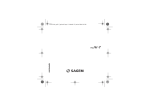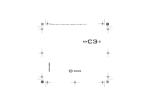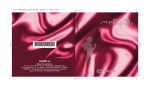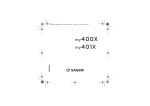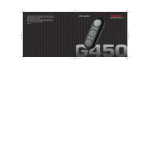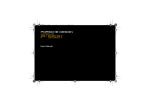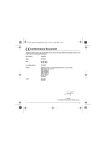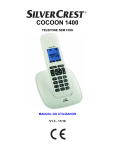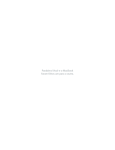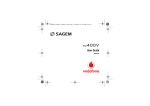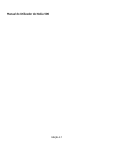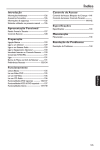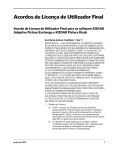Download PORTUGUÊS - Instructions Manuals
Transcript
PORTUGUÊS
252421415_my400X-401X_lu_pt.book Page 1 Vendredi, 24. février 2006 2:29 14
252421415_my400X-401X_lu_pt.book Page 2 Vendredi, 24. février 2006 2:29 14
252421415_my400X-401X_lu_pt.book Page 3 Vendredi, 24. février 2006 2:29 14
Acaba de adquirir um telefone SAGEM, parabéns. É recomendável que leia este manual com cuidado de modo a utilizar o
telefone de forma eficaz e nas melhores condições.
O telefone pode ser utilizado internacionalmente em várias redes (GSM 900 MHz e DCS 1800 MHz (modelo my400X),
GSM 900 MHz e DCS 1800 MHz ou PCS 1900 MHz (modelo my401X)) dependendo das disposições de roaming do
operador.
Lembramos que este telefone foi aprovado como cumprindo os requisitos europeus.
AVISO
Dependendo do modelo, configuração de rede e cartões de subscrição associados, determinadas funções poderão não estar
disponíveis.
Certifique-se de que o cartão SIM é do tipo 3 V SIM, compatível com o telefone. A inserção de um cartão incompatível será
indicada por uma mensagem quando o telefone for ligado. Contacte o operador.
O seu telefone é identificado pelo respectivo número IMEI. Tome nota deste número e não o guarde com o telefone, uma
vez que lhe pode ser pedido caso o telefone seja roubado, de modo a impedir a sua utilização, mesmo com um cartão SIM
diferente. Para visualizar o IMEI no ecrã do telefone, escreva: *#06#.
SAGEM™ é uma marca comercial da Sagem Communication SAFRAN Group.
AT® é uma marca registada da Hayes Microcomputer Products Inc.
Hayes® é uma marca registada da Hayes Microcomputer Products Inc.
T9™ Text Input é uma marca registada da ©Tegic Communications Inc.
T9 está protegida por uma ou mais das seguintes patentes dos EUA: 5,818,437, 5,953,541, 5,187,480, 5,945,928, 6,011,554
e outras patentes são aplicadas em todo o mundo.
Java™ e todas as marcas comerciais e logótipos baseados em Java™ são marcas comerciais ou marcas registadas da Sun
Microsystems, Inc. nos EUA e noutros países.
O navegador WAP e estes programas de software são propriedade exclusiva da Openwave. Por este motivo, é proibido
modificar, converter, desmontar ou mesmo descompilar a totalidade ou parte dos mesmos.
© 2003 GAMELOFT® - Todos os direitos reservados - GAMELOFT® é uma marca registada da GAMELOFT SA.
Wellphone™ e SmartCom™ são marcas registadas, propriedade de SmartCom SARL France.
As marcas e os logotipos da palavra Bluetooth são propriedade da Bluetooth SIG, Inc.
3
252421415_my400X-401X_lu_pt.book Page 4 Vendredi, 24. février 2006 2:29 14
Índice
Menus............................................................................................................................................ 9
Pacote do telefone - Acessórios............................................................................................... 10
Descrição .................................................................................................................................... 11
Princípios de navegação ........................................................................................................... 13
Ecrã de boas-vindas .................................................................................................................. 14
Activar o telefone ....................................................................................................................... 15
Informações no cartão SIM.................................................................................................................. 15
Primeira utilização: instalação do cartão SIM e da bateria.................................................................. 16
Retirar a tampa .................................................................................................................................... 16
Como começar .................................................................................................................................... 17
Código PIN .......................................................................................................................................... 17
Definir hora e data ............................................................................................................................... 18
Rede .................................................................................................................................................... 18
Primeira chamada................................................................................................................................ 18
Ligar para correio de voz ................................................................................................................ 19
Receber uma chamada ....................................................................................................................... 19
Desligar o telefone............................................................................................................................... 19
Utilizar o telefone ....................................................................................................................... 20
Libertando a antena............................................................................................................................. 20
Aumentar a eficácia do telefone .......................................................................................................... 20
Carregar a bateria................................................................................................................................ 21
Agenda ........................................................................................................................................ 22
Utilizar a agenda.................................................................................................................................. 22
Guardar um novo contacto. ................................................................................................................. 22
Ligar para um contacto ........................................................................................................................ 22
Opções de contactos ........................................................................................................................... 23
Modificar um contacto ..................................................................................................................... 23
Enviar uma mensagem ................................................................................................................... 23
4
Índice
252421415_my400X-401X_lu_pt.book Page 5 Vendredi, 24. février 2006 2:29 14
Enviar por........................................................................................................................................ 23
Copiar para SIM / Copiar para o telefone ....................................................................................... 23
Meus números ................................................................................................................................ 23
Listas de correio.............................................................................................................................. 23
Memória .......................................................................................................................................... 24
Apagar/Apagar todos ...................................................................................................................... 24
Definir como cartão de visita/Cartão de visita................................................................................. 24
Sincronizar (consoante o modelo) .................................................................................................. 24
Sincronização dos contactos com um computador (consoante o modelo)..................................... 24
Selecção da lista ............................................................................................................................. 24
Mensagens.................................................................................................................................. 25
Escrever SMS ...................................................................................................................................... 25
Escrever SMM ..................................................................................................................................... 27
Receber mensagens............................................................................................................................ 28
A receber ............................................................................................................................................. 29
A enviar................................................................................................................................................ 29
Enviadas .............................................................................................................................................. 29
Rascunhos ........................................................................................................................................... 29
Modelos ............................................................................................................................................... 30
Opções de envio .................................................................................................................................. 30
Memória ............................................................................................................................................... 30
Informações locais ............................................................................................................................... 31
Ligar para correio de voz ..................................................................................................................... 31
Listas de correio................................................................................................................................... 31
Câmara ........................................................................................................................................ 32
Tirar e guardar uma fotografia ............................................................................................................. 32
Gravar um vídeo .................................................................................................................................. 34
Multimédia .................................................................................................................................. 35
Meus vídeos......................................................................................................................................... 35
Minhas Imagens................................................................................................................................... 36
Meus Sons ........................................................................................................................................... 37
Memória ............................................................................................................................................... 37
Índice
5
252421415_my400X-401X_lu_pt.book Page 6 Vendredi, 24. février 2006 2:29 14
WAP ............................................................................................................................................. 38
O menu WAP....................................................................................................................................... 38
Configurar parâmetros WAP................................................................................................................ 39
Ligação WAP ....................................................................................................................................... 40
Transferência de objectos ................................................................................................................... 40
Desligar WAP ...................................................................................................................................... 40
GPRS................................................................................................................................................... 41
Jogos........................................................................................................................................... 42
Aplicações .................................................................................................................................. 43
Agenda Organiser................................................................................................................................ 43
Menu calendário ............................................................................................................................. 43
Enviar um vCal................................................................................................................................ 44
Receber um vCal ............................................................................................................................ 44
Calculadora.......................................................................................................................................... 44
Conversor ............................................................................................................................................ 45
Despertador ......................................................................................................................................... 45
Timer.................................................................................................................................................... 45
Tarefas................................................................................................................................................. 46
Menu de tarefas A Fazer ................................................................................................................ 46
Enviar um vCal................................................................................................................................ 46
Receber um vCal ............................................................................................................................ 47
Troca de dados com um PC ........................................................................................................... 47
Serviços ............................................................................................................................................... 47
Ajustes ........................................................................................................................................ 48
Sons..................................................................................................................................................... 48
Toques ............................................................................................................................................ 48
Vibração .......................................................................................................................................... 48
Modo silêncio .................................................................................................................................. 48
Bips ................................................................................................................................................. 49
Gravador ......................................................................................................................................... 49
Aspecto................................................................................................................................................ 49
Máscaras ........................................................................................................................................ 49
Fundo .............................................................................................................................................. 49
Protecções ecrã .............................................................................................................................. 50
6
Índice
252421415_my400X-401X_lu_pt.book Page 7 Vendredi, 24. février 2006 2:29 14
Logo operador................................................................................................................................. 50
Contraste......................................................................................................................................... 50
Poupança de energia ...................................................................................................................... 50
Câmara ................................................................................................................................................ 51
Escolha idioma..................................................................................................................................... 51
Directório.............................................................................................................................................. 51
Chamadas............................................................................................................................................ 51
Reencaminhamento ........................................................................................................................ 51
Últimas chamadas........................................................................................................................... 52
Contadores...................................................................................................................................... 52
Apresentação nº.............................................................................................................................. 52
Cham em espera............................................................................................................................. 53
Remarcar automático...................................................................................................................... 53
Lista negra ...................................................................................................................................... 53
Correio de voz................................................................................................................................. 53
ALS ................................................................................................................................................. 53
Segurança............................................................................................................................................ 54
Bloquear o teclado .......................................................................................................................... 54
Código PIN...................................................................................................................................... 54
Código PIN2.................................................................................................................................... 54
Código do telefone .......................................................................................................................... 55
Confidencial .................................................................................................................................... 55
Operador ......................................................................................................................................... 55
Barrar chamadas............................................................................................................................. 55
Agenda fixa ..................................................................................................................................... 56
Custos ............................................................................................................................................. 56
Redes................................................................................................................................................... 56
Atalhos ................................................................................................................................................. 57
Data / Hora........................................................................................................................................... 57
Ajustar ............................................................................................................................................. 57
Actualização automática ................................................................................................................. 57
Visualizar......................................................................................................................................... 58
Fuso horário .................................................................................................................................... 58
Hora de Verão................................................................................................................................. 58
Índice
7
252421415_my400X-401X_lu_pt.book Page 8 Vendredi, 24. février 2006 2:29 14
Ajustes de WAP................................................................................................................................... 58
Ajuda.................................................................................................................................................... 58
Conectividade............................................................................................................................. 59
Bluetooth (consoante o modelo).......................................................................................................... 59
IrDA...................................................................................................................................................... 59
Velocidade de série ............................................................................................................................. 60
Kit viatura - Auscultadores................................................................................................................... 60
SyncML (consoante o modelo) ............................................................................................................ 60
Funções técnicas ....................................................................................................................... 61
Declaração de Conformidade.................................................................................................... 62
Informações de cuidado e manutenção................................................................................... 64
SAR ..................................................................................................................................................... 64
Conselho para a limitação da exposição a campos de radiofrequência (RF) ..................................... 65
Segurança ........................................................................................................................................... 65
Ambiente.............................................................................................................................................. 67
Garantia....................................................................................................................................... 68
Contrato de licença do utilizador final (EULA), para o software ........................................... 71
Java™.......................................................................................................................................... 76
Resolução de problemas........................................................................................................... 81
Assistência ao cliente................................................................................................................ 85
Índice Remissivo ........................................................................................................................ 86
8
Índice
252421415_my400X-401X_lu_pt.book Page 9 Vendredi, 24. février 2006 2:29 14
Menus
Jogos
WAP
Aplicações
Age. Organiser
Calculadora
Veloc. lig. série
Memória
Kit viatura
Info. locais
Auscultadores
Cham Correio V.
SyncML
(consoante o modelo)
Listas de correi.
Câmara
Conversor
Foto
Despertador
Vídeo
Timer
Tarefas
Serviços (Serviço
dependente do
operador)
Mensagens
Escrever
A receber
A enviar
Multimédia
Meus vídeos
Minhas Imag.
Meus Sons
Memória
Ajuda
Conectividade
Enviadas
Bluetooth
(consoante o modelo)
Rascunhos
IRDA
Modelos
Menus
Opções
Agenda
Ajustes
Sons
Aspecto
Câmara
Escolha idioma
Directório
Chamadas
Segurança
Redes
Atalhos
Data / Hora
Ajustes de WAP
Ajuda
9
252421415_my400X-401X_lu_pt.book Page 10 Vendredi, 24. février 2006 2:29 14
Pacote do telefone - Acessórios
Quando abrir a caixa, verifique se todos os itens estão presentes:
1 - Telefone
2 - Carregador
3 - Bateria
4 - Manual do utilizador
2
1
4
3
Acessórios
Recomendamos a utilização dos acessórios da SAGEM para um funcionamento ideal do telefone e respectivos acessórios.
Pode também encontrar (como uma opção) ou encomendar os seguintes acessórios:
- Kit mãos-livres
- Kit pedestre Bluetooth (consoante o modelo)
- Bateria adicional
- Carregador adicional
- Cabo USB (com controladores associados) para ligar o telefone ao computador
- Carregador de isqueiro
- CD Wellphone (consoante o modelo)
Nota: As tampas frontal e posterior não são permutáveis.
10
Pacote do telefone - Acessórios
252421415_my400X-401X_lu_pt.book Page 11 Vendredi, 24. février 2006 2:29 14
Descrição
2a9
Manter premida: Desliga o telefone / Ligar o telefone
Num contexto de chamada: Rejeitar uma chamada – Desligar
Em menus: Regressar ao ecrã de boas-vindas
Pressão breve: Activar/desactivar modo mãos-livres (AVISO: não utilize o
telefone em modo mãos-livres próximo do ouvido ou poderá sofrer perda de
audição)
Num contexto de chamada: Chamada - receber uma chamada
Tecla programável direita:
No ecrã inicial: Acesso a determinadas funções (atalhos)
Em menus: Acesso à selecção apresentada no ecrã na tabulação (*)
Tecla programável esquerda:
No ecrã inicial: Acesso a determinadas funções (atalhos)
Em menus: Acesso à selecção apresentada no ecrã na tabulação (*)
O stick de navegação com quatro direcções permite:
- Mover o cursor no ecrã empurrando o stick para a direcção
correspondente.
- Confirmar a selecção premindo o stick.
- No ecrã inicial: dependendo do modelo, premir algum tempo para a
esquerda: acesso a um A Fazer por voz; premir algum tempo para a direita:
acesso ao calendário.
Premir brevemente e [OK]: activar ou desactivar o bloqueio do teclado
Ao escrever uma mensagem: Pressão breve: muda de um modo de
introdução para outro (T9, ABC, 123) ; Pressão demorada:
maiúsculas/minúsculas.
Manter premida: No ecrã de boas-vindas: Modo silêncio
No modo de recepção de chamadas: Premir brevemente a tecla pára o toque
No modo de ajuste de toque: Activa / Desactiva o toque
Modo de lupa (ver menus Mensagens e WAP)
Se premir demoradamente as teclas 2 a 9, é apresentada directamente a
agenda.
(*) Neste manual, sempre que se seleccionar uma função premindo esta tecla, são usados
parêntesis rectos (por exemplo: [Guardar]).
Descrição
11
252421415_my400X-401X_lu_pt.book Page 12 Vendredi, 24. février 2006 2:29 14
Pressão breve: permite aceder ao visor de fotografias
Uma segunda pressão curta permite tirar a fotografia
(consoante o modelo)
Câmara
Espelho
IrDA
12
Descrição
252421415_my400X-401X_lu_pt.book Page 13 Vendredi, 24. février 2006 2:29 14
Princípios de navegação
Estes princípios básicos fazem com que a utilização deste telefone seja muito intuitiva.
Valide premindo a tecla
ou o stick de navegação.
Anule premindo a tecla
.
As miniaturas no fim do ecrã referem-se às teclas
.
Nos menus, uma barra de título indica o nível anterior.
No ecrã de boas-vindas, se premir o stick de navegação, são apresentados os ícones dos menus principais.
Ao premir o stick de navegação seguido de um número, pode apresentar um menu directamente. Por exemplo, se premir o
stick de navegação seguido do número 8, é apresentada a Agenda.
A tecla
é utilizada para ir de um menu para um submenu.
A tecla
é utilizada para ir de um submenu para um menu.
A tecla
(premir brevemente) é utilizada para regressar ao ecrã de boas-vindas (a função actual é abandonada).
Em determinados menus existem um menu Ajuda ( ) com informações sobre as várias funções dos submenus.
Princípios de navegação
13
252421415_my400X-401X_lu_pt.book Page 14 Vendredi, 24. février 2006 2:29 14
Ecrã de boas-vindas
O ecrã inicial pode conter as seguintes informações:
1 - Os ícones da barra de títulos:
Bateria
Chamadas encaminhadas
Chamada (estabelecer a chamada)
Chamada (mãos-livres)
Mensagem (recepção de uma mensagem, memória de mensagens cheia)
Comunicação FAX
Comunicação DATA
Modo Silêncio
Mensagem no atendedor
Comunicação WAP (@)
GPRS
Código local
Roaming
Só é possível efectuar chamadas de emergência
Bloqueio do teclado
Início de sessão WAP protegido
Ícone de início de sessão WAP protegido com certificado
Nível de intensidade de sinal (5 barras)
2 - Data e hora, em modo digital ou analógico
3 - Fornecedor de rede
4 - Miniatura centrada na linha do fundo:
A miniatura do " Menu " principal mostra que é possível aceder ao menu premindo o stick de navegação.
Também poderão ser apresentadas as seguintes informações: "1 mensagem recebida" ou "1 chamada".
Podem ser eliminadas premindo brevemente a tecla
.
14
Ecrã de boas-vindas
252421415_my400X-401X_lu_pt.book Page 15 Vendredi, 24. février 2006 2:29 14
Activar o telefone
Informações no cartão SIM
Para utilizar o telefone, necessita de um cartão denominado cartão SIM. Contém
informações pessoais que pode modificar:
- Códigos secretos (PIN(s): Números de Identificação Pessoal), estes códigos
permitem proteger o acesso ao cartão SIM e ao telefone.
- Agenda,
- Mensagens,
- Modo de funcionamento dos serviços especiais.
O seu telefone é compatível com cartões SIM de 3 V.
AVISO
Este cartão deve ser manuseado e guardado cuidadosamente para que não fique danificado.Em caso de perda do
cartão SIM, contacte o fornecedor de rede ou o SMC (Services Marketing Company) imediatamente.
Mantenha o cartão SIM fora do alcance das crianças.
Activar o telefone
15
252421415_my400X-401X_lu_pt.book Page 16 Vendredi, 24. février 2006 2:29 14
Primeira utilização: instalação do cartão SIM e da bateria
1
2
1
Insira o cartão SIM, seguindo as indicações no telefone relativas ao canto
cortado, no suporte do cartão com a área de contacto virada para baixo.
2
Coloque a bateria posicionando primeiro a parte superior, conforme indicado na
bateria.
3
Coloque a tampa, encaixando primeiro a parte superior e, em seguida, a parte
inferior.
3
Retirar a tampa
Para retirar a tampa (por exemplo, no caso de substituição da bateria ou do cartão SIM) proceda do seguinte modo:
- Vire o telefone. Prima a parte central ao nível da ranhura (1) e levante a tampa (2).
2
1
16
Activar o telefone
252421415_my400X-401X_lu_pt.book Page 17 Vendredi, 24. février 2006 2:29 14
Como começar
Está preparado para utilizar o telefone pela primeira vez.
Ligue o telefone premindo a tecla
. É apresentada uma curta animação.
Quando liga o seu telefone pela primeira vez, deve configurá-lo com as diversas definições que irão permanecer como
predefinidas até decidir modificá-las (dependendo do modelo).
Depois de introduzir o seu código PIN, a data e a hora, seleccione as seguintes definições: fuso horário, hora de Verão,
máscara, fundo, protecção de ecrã, toque, volume, vibração e número de correio de voz.
Se tiver guardado contactos no cartão SIM, será convidado, se o desejar, a copiá-los na memória de contactos do telefone.
Código PIN
Este é o código secreto do SIM.
Se o acesso ao cartão SIM estiver protegido, o dispositivo pede que introduza o código PIN:
Introduza o código com 4 a 8 dígitos que lhe foi atribuído aquando da emissão do cartão SIM. Estes dígitos não são
apresentados no ecrã por motivos de segurança.
Prima [OK] ou o stick de navegação para validar.
Se o telefone indicar que o SIM está em falta, prima a tecla
para desligar o telefone e verifique se o cartão SIM foi
correctamente instalado.
Aviso
Se for introduzido um código PIN errado três vezes seguidas, o cartão SIM será bloqueado. Deverá:
- Introduzir o código PUK (Personal Unblocking Key) fornecido pelo operador e validar.
- Introduzir o código PIN e validar.
- Introduzir o código PIN novamente e validar.
Após 5 ou 10 tentativas falhadas (dependendo do tipo de cartão SIM), o cartão SIM fica bloqueado definitivamente.
Deverá contactar o operador e o SMC para obter um cartão novo.
Activar o telefone
17
252421415_my400X-401X_lu_pt.book Page 18 Vendredi, 24. février 2006 2:29 14
Definir hora e data
Quando utiliza o telefone pela primeira vez, é necessário definir a data e a hora.
Quando a bateria estiver completamente descarregada, ou se tiver sido removida, ser-lhe-á pedido que confirme
sistematicamente a data e a hora.
Definir a data:
A data é ajustada introduzindo-a directamente na forma numérica ou utilizando o stick de navegação para aumentar ou
diminuir os valores predefinidos.
Utilize o stick de navegação para aceder ao campo de entrada de dados seguinte (ou último).
Quando a data estiver correcta, prima a tecla
para validar.
Definir a hora:
Proceda do mesmo modo que para a data.
Rede
A partir de agora o telefone procura uma rede na qual possa fazer chamadas. Se encontrar uma, apresentará o nome da
rede no ecrã. Estará então preparado para efectuar ou receber uma chamada.
Se for apresentado o ícone de rede, as chamadas podem ser efectuadas na rede do operador.
Se for apresentada a letra R e um nome de rede, as chamadas são possíveis na rede de um operador diferente.
Se a letra E for apresentada sem um nome de rede, só estarão acessíveis os serviços de emergência (ambulância,
polícia, bombeiros).
Se o ícone de rede ficar intermitente, o telefone está em modo de procura permanente. Não está disponível nenhuma
rede. O indicador de intensidade do sinal recebido permite visualizar a qualidade de recepção. Se indicar menos de
três barras, procure uma recepção melhor de modo a efectuar chamadas em boas condições.
Primeira chamada
Marque o número do destinatário.
Prima a tecla
.
Durante a chamada, o ícone de chamada em curso fica intermitente no ecrã e toques podem indicar que a chamada foi
estabelecida.
Quando a comunicação tiver sido estabelecida, o ícone de chamada fica fixo.
Pode ajustar o nível de som (volume) utilizando o stick de navegação.
Uma vez terminada a conversação, prima a tecla
para desligar.
18
Activar o telefone
252421415_my400X-401X_lu_pt.book Page 19 Vendredi, 24. février 2006 2:29 14
Ligar para correio de voz
No ecrã inicial, prima e mantenha premida a tecla 1.
Chamada internacional
Prima 0 (manter premida) para visualizar "+", em seguida marque o indicativo do país sem esperar pelo tom de
marcação, depois o número do destinatário.
Serviços de emergência
Dependendo dos operadores, pode obter o serviço de emergência com ou sem o cartão SIM ou quando o teclado
estiver bloqueado. Basta que se encontre numa área servida por uma rede.
.
Para obter o serviço de emergência internacional, marque 112 e prima a tecla
Receber uma chamada
Quando recebe uma chamada, o número do autor é visualizado quando é apresentado pela rede.
Prima a tecla
ou a tecla
para atender e falar.
Para recusar a chamada, prima a tecla
ou a tecla
.
Para parar o toque ou a vibração, sem recusar a chamada, prima a tecla
.
Kit mãos-livres
Para mudar para o modo mãos-livres durante uma chamada, prima brevemente a tecla
e, em seguida, prima [Sim]
para confirmar a activação do modo de amplificação.
AVISO: não utilize o telefone em modo mãos-livres próximo do ouvido ou poderá sofrer perda de audição.
Todos os números correspondentes a chamadas recebidas e efectuadas são registados na lista de chamadas recentes.
Quando atende uma chamada, premir [Opções] permite ter acesso a diferentes funções: mudar para o modo mãos-livres,
manter uma chamada em espera, mudar para o modo silencioso, terminar a chamada, apresentar menus.
Premir [Segr. ON] permite desligar o som temporariamente quando não desejar que o seu interlocutor oiça quando pretende
falar com outras pessoas.
Desligar o telefone
Prima a tecla
(pressão demorada).
É apresentada a mensagem de fim. O telefone é desligado.
Activar o telefone
19
252421415_my400X-401X_lu_pt.book Page 20 Vendredi, 24. février 2006 2:29 14
Utilizar o telefone
Libertando a antena
A antena está integrada no telefone, sob a tampa posterior na parte superior.
Evite colocar os dedos nesta área quando o telefone estiver LIGADO.
Se a antena ficar obstruída pelos dedos, o telefone poderá ter de funcionar com
um nível de energia maior que o normal, o que reduz rapidamente a sua eficácia.
Pode igualmente afectar a qualidade das comunicações.
Radiação não ionizante
Para tirar o máximo partido do seu telefone, utilize-o na posição vertical. A sua
segurança pessoal é garantidamente melhorada.
Aumentar a eficácia do telefone
- Não prima as teclas quando não for necessário: cada vez que uma tecla é premida é activada a luz de fundo, o que gasta
muita energia.
- Não obstrua a antena com os dedos.
20
Utilizar o telefone
252421415_my400X-401X_lu_pt.book Page 21 Vendredi, 24. février 2006 2:29 14
Carregar a bateria
O telefone é alimentado por uma bateria recarregável. Uma bateria nova deverá
ser carregada durante, pelo menos, 4 horas antes de ser utilizada pela primeira
vez. A bateria atinge a capacidade ideal após alguns ciclos de utilização.
Quando a bateria estiver descarregada, o telefone apresenta o estado (o ícone
da bateria vazia fica intermitente). Se for o caso, carregue a bateria durante, pelo
menos, 15 minutos antes de efectuar chamadas por forma a não ser
interrompido a meio de uma chamada.
Para recarregar a bateria:
Ligue o carregador a uma tomada.
Ligue a extremidade do cabo ao conector lateral do telefone.
O telefone fica a carregar. O ícone da bateria move-se para cima e para baixo
para indicar o processo de carregamento. Quando a bateria estiver
completamente carregada, o carregamento é automaticamente interrompido.
Desligue o cabo.
É possível que a bateria aqueça ligeiramente durante o carregamento; este
fenómeno é normal.
AVISO
Existe perigo de explosão se a bateria for colocada de forma incorrecta ou se for exposta a chama.
Não a curto-circuite.
A bateria não tem nenhuma peça que possa ser mudada.
Não tente abrir a o invólucro da bateria.
Utilize apenas os carregadores e as baterias adequadas, conforme apresentado no catálogo do fabricante do telefone.
A utilização de outros tipos de carregadores ou baterias pode ser perigosa ou invalidar a garantia.
As baterias usadas devem ser eliminadas nos locais apropriados.
Recomendamos que retire a bateria se não pretender utilizar o telefone por períodos prolongados.
Recomenda-se vivamente que não ligue o telefone ao carregador sem uma bateria instalada.
O carregador é um componente transformador de segurança para redução de corrente; em nenhumas circunstâncias
deve ser modificado, alterado ou substituído por qualquer outra componente (ficha de corrente simples, etc.).
Se a bateria estiver totalmente descarregada, não será possível ligar o telefone. Ligue o telefone ao carregador. O
telefone será ligado após alguns minutos de carga. Poderá utilizar o telefone novamente quando a opção Iniciar for
apresentada no ecrã.
Utilizar o telefone
21
252421415_my400X-401X_lu_pt.book Page 22 Vendredi, 24. février 2006 2:29 14
Agenda
Utilizar a agenda
Entre no menu Agenda, a lista de contactos é apresentada se já tiver alguma introdução (caso contrário, vá para Guardar
um novo contacto.)
Quando se selecciona um contacto, é apresentado um ícone na barra de título:
contacto guardado no cartão SIM
contacto guardado no telefone
contacto guardado na Agenda fixa. Consulte Código PIN2 e Agenda fixa no Menu Segurança para mais
pormenores sobre esta activação.
Pode procurar rapidamente um contacto digitando as primeiras letras (num máximo de três). Pode visualizá-lo premindo OK.
Guardar um novo contacto.
- Chame a Agenda, prima [Opções] e depois seleccione Adic contacto SIM ou Adic contacto tel.
- Introduza o apelido e prima o navegador.
- Introduza o número e prima o navegador (OK).
Nota: pode preencher outros campos se guardar o contacto na memória do telefone (email, morada, tom de toque, foto, etc.).
- Prima [Guardar] para o guardar.
Ligar para um contacto
Várias formas:
- Seleccione um contacto. Prima
para iniciar a chamada.
- Seleccione um contacto, prima OK, o respectivo número é apresentado, prima [Chamada] para iniciar a chamada.
- Chamada directa a partir do ecrã inicial (apenas para os contactos guardados na memória do cartão SIM): digite o número
com o qual o contacto foi guardado e depois ∗ (exemplo: 21 ∗) ou o número e depois #, o número é apresentado, confirme.
22
Agenda
252421415_my400X-401X_lu_pt.book Page 23 Vendredi, 24. février 2006 2:29 14
Opções de contactos
Para apresentar as opções diferentes, seleccione um contacto e prima [Opções].
Modificar um contacto
Modifique o que pretende e valide, em seguida, seleccione Guardar quando as modificações estiverem concluídas.
Enviar uma mensagem
Para enviar um SMS ou um MMS para um contacto (ver capítulo Mensagens).
Enviar por
Para enviar os detalhes de um contacto por SMS, MMS, IrDA ou Bluetooth (consoante o modelo) (consulte os capítulos
Mensagens e Conectividade).
Copiar para SIM / Copiar para o telefone
Isto permite-lhe copiar os contactos da agenda de uma memória para a outra. Apenas serão copiados o nome e o primeiro
número de telefone.
Meus números
Pode criar as entradas que correspondem aos seus números para os consultar quando for necessário.
Seleccione Meus números e valide. Introduza os diferentes detalhes e valide.
Listas de correio
Uma lista de correio permite enviar a mesma mensagem para vários destinatários ao mesmo tempo.
- Seleccione Listas de correio e prima o stick de navegação. O telefone pede-lhe para confirmar a criação de uma nova
lista.
- Seleccione o tipo de lista (SMS ou SMM) e prima o stick de navegação.
- Introduza o nome e prima o stick de navegação.
- Depois, na lista prima [Opções]. Seleccione Adicionar contacto sempre que pretender adicionar um contacto à lista.
Agenda
23
252421415_my400X-401X_lu_pt.book Page 24 Vendredi, 24. février 2006 2:29 14
Memória
Seleccione SIM ou Telefone e valide.
Telefone: o ecrã apresenta a quantidade de memória utilizada. A capacidade da memória é partilhada entre a agenda e
várias outras funções. Se tiver com pouca memória, veja se consegue libertar algum espaço.
SIM: memória disponível apenas para contactos.
Apagar/Apagar todos
Isto permite-lhe apagar o contacto seleccionado ou todos os contactos.
Definir como cartão de visita/Cartão de visita
Os detalhes de um contacto guardado na memória do telefone podem ser guardados num cartão profissional.
- Seleccione um contacto e prima [Opções].
- Seleccione Def. c/o cart. vis. e [OK]. Os detalhes são guardados como Cartão de visita. Depois pode lê-lo, modificá-lo
ou enviá-lo por SMS, MMS ou IrDA.
Sincronizar (consoante o modelo)
É possível sincronizar a lista telefónica com os arquivos guardados na rede do operador consoante as opções
disponibilizadas pelo mesmo.
A sincronização local com o seu computador é apenas gerada pelo computador, a partir do software Wellphone; só tem que
activar a ligação por infravermelhos, Bluetooth, ou configurar a sua ligação USB no seu telefone.
Sincronização dos contactos com um computador (consoante o modelo)
Instale o Wellphone, o software fornecido num CD (consoante o modelo) e clique em DIRECTSYNC: pode sincronizar os
seus contactos armazenados na memória do telefone com os contactos das suas bases Lotus Notes™ ou Microsoft
Outlook™.
Selecção da lista
Este menu permite-lhe seleccionar a agenda (SIM, telefone, SIM e telefone) apresentada por defeito quando se liga o
telefone.
24
Agenda
252421415_my400X-401X_lu_pt.book Page 25 Vendredi, 24. février 2006 2:29 14
Mensagens
A partir deste menu, pode enviar SMS e SMM. SMM é um Serviço de Mensagens Multimédia que permite incluir ficheiros de
áudio, imagens e outro conteúdo rico nas mensagens; estas podem até ser compostas por vários slides. As mensagens
SMM têm custos diferentes das mensagens SMS. Contacte o fornecedor de rede para obter mais informações sobre os
respectivos custos.
Este menu foi compilado em colaboração com a magic4™.
Escrever SMS
No menu Mensagens, seleccione o menu Escrever e valide.
Seleccione a opção SMS.
O idioma utilizado é o seleccionado no ecrã do telefone (se o idioma seleccionado não for compatível com Easy Message
T9™, será automaticamente seleccionado o idioma inglês).
Quando escrever um texto, é apresentado um contador apresentando o número de caracteres deduzidos no início do ecrã
(dependendo do modelo). Este contador não é apresentado se um ícone ou um som for inserido no SMS.
Depois de introduzir o texto, utilize [Opções] para aceder às funções disponibilizadas:
- Enviar é utilizado para enviar a mensagem, introduzindo o número de telefone do destinatário ou seleccionando-o a partir
da agenda
- Modo ABC, Modo 123 (ver página 27)
- Opções T9 (ver página 26)
- Guardar é utilizada para guardar um rascunho na memória
- Guardar como modelo: permite-lhe manter uma mensagem como modelo para poder utilizá-la novamente.
- Anular é utilizado para apagar todo o texto introduzido e sair
- Activar/Desactivar lupa é utilizada para modificar o tamanho dos caracteres
- Activar/Desactivar silêncio é utilizado para activar ou não o bip do teclado quando está a escrever o texto
- Formatar é utilizada para enriquecer um texto
- Inserir é utilizada para inserir uma imagem ou um som na mensagem (ver página 27).
Mensagens
25
252421415_my400X-401X_lu_pt.book Page 26 Vendredi, 24. février 2006 2:29 14
O modo Easy Message T9™ ajuda a escrever mensagens curtas de uma forma mais fácil.
Utilizar o Modo T9
Prima uma vez a tecla correspondente à letra pretendida e escreva a palavra continuando a premir as teclas das várias letras
sem prestar atenção ao ecrã: a palavra é realçada.
Se concordar com a palavra proposta no ecrã, prima a tecla 0 para a validar (a tecla 0 insere um espaço), e avance para a
palavra seguinte.
Se a palavra apresentada não for a palavra esperada, prima o stick de navegação para percorrer as palavras
correspondentes a esta sequência de teclas.
Assim que concordar com a palavra proposta no ecrã, prima a tecla 0 para a validar (a tecla 0 insere um espaço), e avance
para a palavra seguinte.
Se a palavra esperada não for proposta, adicione caracteres até ser apresentada a mensagem Adicionar palavra ? Prima
Sim e valide se a palavra apresentada lhe convier ou modifique esta palavra antes de a adicionar ao dicionário.
26
Mensagens
252421415_my400X-401X_lu_pt.book Page 27 Vendredi, 24. février 2006 2:29 14
Modos de introdução
Ao escrever uma mensagem:
- Tecla
:
Apaga a última letra
- Tecla
:
Opções da mensagem
(pressão demorada):
- Tecla
Modo de Lupa (altera o tamanho
dos caracteres)
(pressão breve):
- Tecla
Aceder à tabela de símbolos
- Tecla
(pressão demorada):
Maiúsculas
No ecrã de introdução, a tecla
é utilizada para aceder a outros modos de
introdução. O modo em que escreve o texto é apresentado na parte superior
direita do ecrã. Uma pressão breve da tecla
muda de um modo para outro.
O modo ABC é utilizado para escrever palavras que não existem no dicionário.
Para obter um determinado carácter, prima a tecla correspondente várias vezes:
os caracteres vão sendo mostrados no ecrã. O modo 123 é utilizado para
adicionar números.
O modo Inserir é utilizado para adicionar símbolos, animações, ícones de
grupos de chamadas e melodias. Imagens e sons podem ser de dois tipos:
predefinidos ou personalizados. As imagens e sons predefinidos são mais
pequenos, especialmente adequados à troca de mensagens.
Maiúsculas
Uma pressão demorada da tecla
apresentará a letra seguinte em
maiúsculas (ícone ).
Caracteres de pontuação
Os caracteres de pontuação são obtidos com a tecla 1 (excepto no modo 123) ou com a ajuda do modo Inserir (acesso
rápido ao premir brevemente na tecla
).
Caracteres acentuados
Os caracteres acentuados são gerados automaticamente no modo T9.
No modo ABC, os caracteres acentuados ficam disponíveis premindo a tecla que suporta o carácter não acentuado em
sucessão.
Escrever SMM
No menu Mensagens, seleccione o menu Escrever e valide. Seleccione a opção MMS.
Quando o texto for introduzido no ecrã corpo, a tecla
[Opções] pode ser utilizada para aceder às funções apresentadas:
As funções apresentadas são:
- Inserir permite inserir objectos multimédia, como imagens, animações, sons e vídeos, nas suas mensagens.
- Modo ABC, Modo 123 para editar e formatar o texto.
- Opções T9 (ver página 26).
- Slide… para compor uma apresentação de slides dos objectos multimédia.
- Pré-vis. para ver uma apresentação dos objectos multimédia.
Mensagens
27
252421415_my400X-401X_lu_pt.book Page 28 Vendredi, 24. février 2006 2:29 14
Guardar a mensagem
Seleccione Guardar. Esta é guardada no menu Rascunhos.
Seleccione Guardar como modelo. Será guardado no menu Modelos.
Enviar a mensagem
- Depois de introduzir o texto, prima o stick de navegação ou prima [Opções] e seleccione Enviar.
- Introduza o número do destinatário (ou seleccione-o a partir da sua agenda, premindo em Directório) e prima o stick de
navegação. Pode introduzir um endereço de e-mail.
Nota: É possível que o formato da mensagem de voz (.amr) não seja suportado por alguns PC. Consulte o fornecedor do
seu PC.
Aviso: o envio de algumas mensagens poderá falhar se o conteúdo da mensagem for demasiado grande.
No ecrã do destinatário, antes de escrever o número do destinatário, estão disponíveis as seguintes opções:
- Editor: esta opção permite modificar o texto antes de enviar a mensagem.
- Directório: para aceder à agenda.
- ABC/123: para escrever letras ou números.
- Adic. lista correio: esta opção permite seleccionar uma lista de correio para a qual a mensagem é enviada (consulte o
capítulo Agenda).
Assim que o número for introduzido, estão disponíveis outras opções.
Receber mensagens
Quando recebe uma mensagem, o telefone reproduz o toque seleccionado e o ícone de mensagem
é apresentado no
ecrã.
Se não ler as mensagens, este ícone mantém-se no ecrã. Quando fica intermitente, a memória está cheia.
A recepção de ícones, fundos ou melodias pode demorar alguns segundos. Durante a transferência da mensagem um ícone
fica intermitente.
Note que existem duas possibilidades diferentes para receber SMM: automática ou manualmente; se o "modo manual"
estiver activado, receberá apenas uma notificação na sua caixa A receber, o que significa que existe uma mensagem SMM
disponível no servidor de SMM; seleccione Receber em opções quando pretender receber a SMM do servidor.
Para obter mais detalhes sobre os modos automáticos e manual, consulte "Opções de envio" na página 30.
Contacte o fornecedor de rede para obter mais informações sobre o descarregamento ícones, fundos ou melodias.
As mensagens recebidas são guardadas no cartão SIM ou no telefone até à sua eliminação.
28
Mensagens
252421415_my400X-401X_lu_pt.book Page 29 Vendredi, 24. février 2006 2:29 14
A receber
No menu Mensagens, seleccione o menu A receber e [Selec.].
Cada mensagem mostra a presença de anexos, a hora e a data em que a mensagem foi recebida e o respectivo tamanho.
As mensagens são organizadas cronologicamente, sendo a mais recente a primeira a ser apresentada.
É apresentada a quantidade de mensagens Não lidas e Não recebidas. As mensagens Não recebidas e Não lidas são
apresentadas a negrito.
Seleccione uma mensagem e prima o stick de navegação. Seleccione uma das opções apresentadas.
Os anexos (imagens ou sons) recebidos podem ser extraídos para utilização posterior (guardados…).
Pode consultá-los nos menus correspondentes (favoritos WAP em WAP, toques em Sons, fundos em Aspecto).
A enviar
Este menu apresenta as mensagens que não foram enviadas. Pode voltar a enviá-las.
Enviadas
O menu Enviadas é usado para guardar todas as mensagens que enviou, caso tenha activado a opção Guardar msgs
enviadas no menu Opções (consulte a página 30).
Se forem guardadas demasiadas mensagens, a memória disponível ficará rapidamente cheia e não serão recebidas mais
mensagens.
Para cada mensagem, as respectivas características (mostradas com um ícone) e a hora (ou data) de envio serão
apresentadas no ecrã.
Seleccione uma mensagem e prima o stick de navegação.
Seleccione uma das opções apresentadas: Ler, Modificar, Reencaminhar, Apagar, Apagar todas.
Rascunhos
Quando guarda uma mensagem escrita, esta é guardada nos rascunhos.
No menu Mensagens, escolha o menu Rascunhos e prima o stick de navegação.
Seleccione uma mensagem e prima [Opções]. As opções são: Apagar, Ler, Alterar, Detalhes.
Se seleccionar uma mensagem e prima o stick de navegação, pode modificá-la.
Se pretender enviá-la, seleccione Alterar, depois prima [Opções] e seleccione Enviar.
Mensagens
29
252421415_my400X-401X_lu_pt.book Page 30 Vendredi, 24. février 2006 2:29 14
Modelos
Quando estiver a compor uma mensagem, se tiver seleccionado a opção Guardar como modelo, o modelo é guardado
neste menu.
Estão disponíveis para os modelos as mesmas opções que as dos rascunhos.
Opções de envio
São apresentadas várias opções de envio.
No menu Mensagens, seleccione o menu Opções e [Selec.].
Seleccione uma das opções apresentadas: SMS ou SMM.
As opções de envio propostas são: guardar mensagem enviada, aviso de recepção, período de validade (durante esse
período, o fornecedor de rede tentará enviar a mensagem), formato da mensagem, número do centro de mensagens.
As opções de envio são:
- Guard msgs env.: (é recomendável manter esta função desactivada, de modo a evitar encher a memória).
- Modo de recepção: se se encontrar numa área de fraca cobertura, poderá ser mais conveniente seleccionar o modo de
recepção manual que possibilita a utilização da opção receber mais tarde.
- Prioridade: selecção de uma prioridade para enviar uma mensagem.
- Pedir rel. entrega: pedido de um relatório de entrega quando enviar uma mensagem.
- Período validade: durante esse período, o fornecedor de rede tentará enviar a mensagem.
Definições avançadas:
- Enviar rel. entrega: envia um relatório de entrega quando receber uma mensagem.
- Ignorar SMM: se pretender desactivar a recepção de mensagens SMM no telefone.
- Servidor SMM: para seleccionar outro fornecedor de SMM ou definir os parâmetros de um novo fornecedor de SMM.
- Ver Bcc: se pretender activar/desactivar este ecrã.
- Emissor visível: pode optar por apresentar ou não o seu número de telefone no ecrã do telefone do destinatário,
juntamente com a mensagem.
- Tam. máx.: se pretender activar/desactivar a opção do tamanho máximo suportado para o MMS.
Memória
Pode saber qual a memória disponível para guardar mensagens.
No menu Mensagens, seleccione a opção Memória e [Selec.].
Seleccione uma das opções apresentadas: SMS ou SMM.
O ecrã SMS apresenta a memória disponível no cartão SIM ou no telefone.
O ecrã SMM apresenta a quantidade de memória utilizada em kbytes.
30
Mensagens
252421415_my400X-401X_lu_pt.book Page 31 Vendredi, 24. février 2006 2:29 14
Informações locais
Este menu é utilizado para activar a recepção de informações locais difundidas pela rede.
Pode optar por receber ou não estas informações (contacte o fornecedor de rede).
No menu Mensagens, seleccione o menu Info. locais e [Selec.].
Ligar para correio de voz
Esta função permite-lhe ligar para o correio de voz.
No menu Mensagens, seleccione a opção Cham Correio V. e [Selec.].
Este número depende do operador.
Listas de correio
No menu Mensagens, seleccione a opção Listas de correi. e [Selec.].
Este menu apresenta as listas de endereços criadas na agenda.
Para visualizar as diferentes opções, prima [Opções].
- Adic. lista corr.: permite criar uma nova lista de endereços.
- Modificar nome: permite modificar o nome da lista de endereços.
- Adicionar contacto: permite adicionar um contacto à lista de endereços.
- Propriedades: permite ver o tipo de lista de endereços e o número de contactos.
- Apagar: permite apagar a lista de endereços.
- Enviar mensagem: permite escrever e enviar uma mensagem aos contactos na lista de endereços.
Mensagens
31
252421415_my400X-401X_lu_pt.book Page 32 Vendredi, 24. février 2006 2:29 14
Câmara
Este menu permite-lhe tirar fotografias e utilizá-las para diferentes finalidades. Por exemplo, pode enviá-las para
outro telefone ou um endereço Internet, guardá-las, utilizá-las como fundos ou protecções de ecrã.
Tirar e guardar uma fotografia
Ajustes antes de tirar uma fotografia
Pode ajustar o cronómetro, o som do clique, o formato e a qualidade das fotografias no menu Ajustes/Câmara.
No ecrã, quando estiver a tirar a fotografia:
- Para activar o zoom, mova o stick de navegação para cima ou para baixo.
- Para ajustar a luminosidade, mova o stick de navegação para a esquerda:
: nuvens, : sol, : luminosidade reduzida, : em caso de iluminação com néon ou halogéneo, : para evitar a retroiluminação.
Para seleccionar um efeito (sépia, negativo ou preto e branco), mova o stick de navegação para a direita.
Outros ajustes (premir [Opções]):
- Activ. temporizador: para tirar uma fotografia com um atraso de tempo de 5, 10 ou 15 segundos.
- Duração do tempo.: para seleccionar o tempo de espera do temporizador.
- Som do clique: para seleccionar o som que vai ouvir quando tirar uma fotografia.
- Formato das fotos: para seleccionar o formato em que a foto vai ser guardada.
- Resol. das fotos: para seleccionar a qualidade da fotografia.
Tirar e/ou enviar uma fotografia
- Prima a tecla de navegação: a fotografia é tirada e permanece no visor do telefone.
Aviso: se premir [Voltar], regressará ao ecrã anterior e perderá a fotografia acabada de tirar.
- Se pretender enviar a fotografia de imediato, prima a tecla de navegação.
- Prima [Guardar] para guardar a sua fotografia e visualizar as diferentes opções (consulte a página seguinte).
Se não existir memória suficiente para guardar a fotografia, surge uma mensagem de aviso pedindo-lhe que confirme se
pretende continuar.
Assim que tirar a fotografia, esta será apresentada no ecrã do telefone. O nome é constituído por um número.
Nota: a utilização da câmara durante uma chamada pode perturbar a qualidade da chamada.
32
Câmara
252421415_my400X-401X_lu_pt.book Page 33 Vendredi, 24. février 2006 2:29 14
As opções são:
- Enviar por: permite enviar a fotografia por MMS, IrDA ou Bluetooth (consoante o modelo) (consulte o menu Mensagens).
- Novo... permite tirar uma nova fotografia,
- Editor: diversas opções para modificar a fotografia:
• Zoom: permite ampliar determinadas partes de uma fotografia.
• Ajuste: permite melhorar o contraste.
• Relevo: permite modificar a fotografia com um tom de cinzento em relevo.
• Negativo: permite alterar uma fotografia para negativo.
• Tons de cinzento: permite alterar a cor para preto e branco.
• Contraste: permite aumentar ou diminuir o contraste da fotografia.
• Tornar + nítida: permite tornar uma fotografia mais nítida.
• Tornar - nítida: permite tornar uma fotografia menos nítida.
• Sépia: permite alterar as cores para sépia.
• Contorno: permite-lhe formar uma fotografia.
• Luminosidade: permite-lhe aumentar ou diminuir a luminosidade de uma fotografia.
• Solarizar: permite-lhe solarizar mais ou menos uma fotografia.
• Saturação: permite-lhe aumentar ou diminuir a saturação das cores.
- Modificar o título: permite modificar o nome de uma fotografia.
- Adic. a contacto: permite atribuir uma imagem a um contacto guardado na agenda.
- PlanetSagem: as fotografias tiradas podem ser guardadas num PC através de cabo ou IrDA com o utilitário MPAS (My
Pictures And Sounds) que pode ser transferido a partir de www.planetsagem.com.
Câmara
33
252421415_my400X-401X_lu_pt.book Page 34 Vendredi, 24. février 2006 2:29 14
Gravar um vídeo
Antes de gravar um vídeo, é possível definir o som e o tamanho do vídeo no menu Ajustes/Câmara.
Abra a protecção na parte de trás do telefone.
Seleccione o menu Câmara. Escolha a opção Vídeo e prima [Selec.].
Se pretender, seleccione um tamanho limite de vídeo, um tamanho máximo para enviar o vídeo por MMS.
Prima a tecla esquerda [Reg] para gravar e depois volte a premir a tecla esquerda [Parar] quando quiser parar de gravar.
Nota: o telefone para automaticamente de gravar quando for atingido o tamanho máximo.
Prima Opções:
- Reproduzir: pode visualizar o vídeo.
- Guardar: depois pode gravá-lo. Modifique o nome se desejar e prima OK.
- Guarda e Enviar: é possível guardar e enviar o vídeo por MMS.
Aviso: Uma mensagem informa-o de que o armazenamento e a compressão do vídeo estão a decorrer. Este processo
durará alguns segundos.
Durante este tempo, tem duas hipóteses:
- ou selecciona [Anular], a compressão é interrompida e quando visualizar o vídeo mais tarde o telefone retomar a
compressão.
- ou selecciona [Ocultar], a compressão não é interrompida e pode usar o telefone, mas algumas funções não estão
disponíveis (gravar um vídeo ou tirar uma foto, enviar uma MMS).
Consulte o capítulo Multimédia/Meus vídeos para as opções relativas a um vídeo gravado.
Nota: os vídeos são guardados no telefone com um formato 3gp.
34
Câmara
252421415_my400X-401X_lu_pt.book Page 35 Vendredi, 24. février 2006 2:29 14
Multimédia
Este menu permite aceder facilmente às fotografias, imagens, vídeos e sons favoritos.
Meus vídeos
Este menu dá-lhe acesso aos seus vídeos.
No menu Multimédia, seleccione o menu Meus vídeos e [Selec.].
Os nomes dos vídeos guardados na memória são apresentados no ecrã.
Para reproduzir um vídeo, seleccione-o e prima a tecla de navegação.
Para apresentar as opções diferentes, prima [Opções].
- Enviar por: para enviar vídeo por MMS, IrDA ou Bluetooth (consoante o modelo).
- Modificar o título: para modificar o nome do vídeo.
- Propriedades: propriedades do vídeo seleccionado.
- Apagar: para apagar o vídeo.
- Apagar todos: para eliminar todos os vídeos.
- Novo vídeo: permite-lhe gravar um novo vídeo.
Com o software "My Pictures And Sounds" (MPAS), disponível a partir de www.planetsagem.com, é possível importar vídeos
(formato .3gp) ou exportar vídeos (o MPAS converte o formato .3gp para o formato mpeg4 legível num PC).
Multimédia
35
252421415_my400X-401X_lu_pt.book Page 36 Vendredi, 24. février 2006 2:29 14
Minhas Imagens
Este menu dá-lhe acesso às imagens que transferiu.
No menu Multimédia, seleccione o menu Minhas Imag. e [Selec.].
PlanetSagem: para ter acesso ao Web site para transferir imagens. A selecção de [Opções] permite apagar todas as
fotografias ou tirar uma nova fotografia.
Numa imagem seleccionada, pode premir [Opções] para ter acesso às várias opções:
- Enviar por: permite enviar uma fotografia por MMS, IrDA ou Bluetooth (consoante o modelo).
- Editor (ver capítulo Câmara).
- Utilizar como: permite utilizar uma imagem como fundo ou como protecção de ecrã,
- Modificar o título: permite mudar o nome de uma imagem,
- Propriedades: propriedades da imagem seleccionada,
- Apagar: permite apagar uma imagem,
- Apagar todos: permite apagar todas as imagens.
- Nova fotografia: permite tirar uma nova fotografia.
Pode importar ou exportar imagens de e para um computador utilizando o utilitário My Pictures And Sounds (MPAS),
disponível em www.planetsagem.com.
36
Multimédia
252421415_my400X-401X_lu_pt.book Page 37 Vendredi, 24. février 2006 2:29 14
Meus Sons
Este menu dá-lhe acesso aos sons que transferiu ou gravou.
No menu Multimédia, seleccione o menu Meus Sons e [Selec.].
PlanetSagem: para ter acesso ao Web site para transferir sons. A selecção de [Opções] permite apagar todos os sons ou
gravar um novo som.
Para apresentar as diferentes opções, prima [Opções].
- Enviar por: permite enviar um som por MMS, IrDA ou Bluetooth (consoante o modelo).
- Utilizar como: permite adicionar sons à lista de toques.
- Modificar o título: permite mudar o nome do som.
- Propriedades: propriedades do som seleccionado.
- Apagar: permite apagar o som.
- Apagar todos: para apagar todos os sons.
- Novo som: permite gravar um novo som.
Pode importar ou exportar sons de e para um computador utilizando o utilitário My Pictures And Sounds (MPAS), disponível
em www.planetsagem.com.
Memória
Este menu indica a quantidade de memória utilizado pelas diferentes funcionalidades do telefone.
No menu Multimédia, seleccione o menu Memória e [Selec.].
Prima o stick de navegação para seleccionar as diferentes funcionalidades que utilizam memória. Poderá ver a capacidade
de memória utilizada por cada funcionalidade.
Multimédia
37
252421415_my400X-401X_lu_pt.book Page 38 Vendredi, 24. février 2006 2:29 14
WAP
WAP (Wireless Application Protocol): o protocolo que converte a linguagem da Internet nas linguagens WML e
HTML, que podem ser lidas por um telefone. A função WAP permite iniciar sessão em determinados sites da Internet. Pode
iniciar sessão em sites que permitem transferir toques, ícones, protecções de ecrã animadas, aplicações Java™, para o seu
telefone.
O menu WAP
O navegador WAP é fornecido sob
licença:
O navegador WAP e estes programas
de software são propriedade
exclusiva da Openwave. Por este
motivo, é proibido modificar,
converter, desmontar ou mesmo
descompilar a totalidade ou parte dos
mesmos.
Pode activar a lupa para aumentar
o tamanho dos caracteres
mantendo premida a tecla
.
38
O menu Serviços, que é um menu pendente, pode ser acedido sempre que
navegar em páginas WAP premindo a tecla
.
Contém os seguintes submenus:
Anterior: este menu permite regressar ao ecrã anterior
Boas-vindas: inicia sessão no ecrã de boas-vindas (tem o nome do fornecedor
de acesso).
Favoritos: é utilizado para guardar numa agenda os nomes e endereços de
sites da Internet para facilitar o acesso.
Pode receber favoritos através de mensagens e adicioná-los a esta lista
(consulte o capítulo sobre SMS).
Pode também enviar mensagens por SMS: seleccione um marcador, prima a
tecla [Opções] e, em seguida, seleccione Enviar por mensagem.
Ir para URL: este menu permite introduzir um endereço Internet directamente.
A receber: este menu permite consultar mensagens enviadas pelo site da
Internet.
Guardar objectos: é utilizado para guardar itens de um site WAP.
Instantâneos: faz um instantâneo da página apresentada no momento.
Guardar página: guarda a página actualmente apresentada.
Histórico: a navegação para trás e para a frente das páginas apresentadas é
mantida na memória.
Recarregar: actualiza a página actual.
Apagar cache: limpa as informações guardadas em ligações anteriores.
WAP
252421415_my400X-401X_lu_pt.book Page 39 Vendredi, 24. février 2006 2:29 14
Avançadas…: seleccione uma das seguintes definições avançadas
- Definições
- Mostrar URL
- Desligar
- Segurança (é utilizada para aceder a informações sobre o estabelecimento de ligações WAP protegidas).
- Eliminar Cookies
- Visualizar título
Acerca de…: informações sobre o browser.
Sair: regressa ao ecrã de boas-vindas do telefone.
Configurar parâmetros WAP
Seleccione o menu Avançadas…, em seguida, o menu Definições.
Perfis é utilizado para seleccionar ou modificar os parâmetros de início de sessão do fornecedor de acesso ou para
configurar os parâmetros de outros fornecedores de acesso.
O perfil activo é precedido por uma estrela.
O Menu é utilizado para adicionar um novo perfil ou para visualizar a quantidade de memória disponível.
Configuração dos parâmetros GSM e GPRS
Todas as informações introduzidas nos parâmetros são fornecidas pelo operador ou o fornecedor de acesso.
Num perfil na lista, prima [Opções] e seleccione Modificar. Os parâmetros disponíveis são: Nome do fornecedor, Ecrã de
Boas Vindas, Ligações preferidas (consulte a página seguinte), parâmetros GSM e parâmetros GPRS (consulte a página
seguinte).
Ligações preferidas:
- GSM na ausência de GPRS (por predefinição): a ligação aos serviços WAP utiliza o GPRS de forma prioritária. Contudo,
caso a rede GPRS não esteja disponível, a rede GSM é utilizada para estabelecer a ligação.
- GPRS: a ligação a serviços WAP utiliza exclusivamente a rede GPRS.
- GSM: a ligação a serviços WAP utiliza exclusivamente a rede GSM.
Parâmetros GSM:
- Nome de início de sessão
- Palavra-passe
- Endereço de IP da gateway WAP
- Tipo de porta (protegida ou não protegida)
- Número a marcar
- Modo (digital, analógico ou automático)
WAP
39
252421415_my400X-401X_lu_pt.book Page 40 Vendredi, 24. février 2006 2:29 14
Parâmetros GPRS:
- Nome de início de sessão
- Palavra-passe
- Endereço de IP da gateway WAP
- Tipo de porta (protegida ou não protegida)
- APN: se não tiver sido definido um APN, prima [Opções] e, em seguida, o menu APN. Seleccione ou adicione um APN.
Quando tiver introduzido todas as definições, pode activar o fornecedor de acesso seleccionado. Seleccione o fornecedor
de acesso na lista. Valide a selecção.
Tempo de inactividade é utilizado para seleccionar a hora após a qual a chamada é automaticamente desligada se se tiver
esquecido de desligar de um serviço.
Ligação WAP
A ligação a um serviço WAP na rede GPRS não é interrompida se for recebida uma chamada. Pode atender a chamada.
Utilizando o menu de Boas-vindas, pode estabelecer ligação ao site WAP do seu fornecedor de acesso premindo a
tecla
.
Se estiver a iniciar sessão nas redes GSM ou GPRS, o símbolo @ fica intermitente e o contador do custo da chamada será
iniciado assim que o símbolo parar de piscar.
Transferência de objectos
Alguns sites WAP permitem-lhe transferir toques, ícones, protecções de ecrã animadas, jogos ou aplicações JAVA™. Após
a transferência, são guardados na memória do telefone. Poderá depois guardá-los no telefone (operação semelhante à
utilizada para a transferência com SMS).
Desligar WAP
Para desligar prima a tecla
. A ligação é desligada automaticamente ao fim de alguns segundos de inactividade se se
esquecer de desligar. Este período é definido pelo parâmetro de tempo de inactividade.
40
WAP
252421415_my400X-401X_lu_pt.book Page 41 Vendredi, 24. février 2006 2:29 14
GPRS
Um ícone intermitente indica que está a ser estabelecida uma ligação entre o telefone e uma rede GPRS.
Um ícone não intermitente indica que a rede GPRS está disponível; se o ícone estiver apagado, indica que o telefone está
ligado à rede GPRS. ver página 39 para obter as opções de ligação.
Este ícone não é apresentado se a rede GPRS não estiver disponível ou se o cartão SIM inserido no telefone não incluir o
serviço GPRS. Pode também desaparecer quando aceder a serviços WAP se a ligação utilizar a rede GSM em lugar da rede
GPRS.
WAP
41
252421415_my400X-401X_lu_pt.book Page 42 Vendredi, 24. février 2006 2:29 14
Jogos
O seu telefone contém um ou vários jogos, dependendo do modelo. Pode
transferir mais (consoante o modelo). É proprietário de um telemóvel SAGEM, o
que lhe oferece a possibilidade de transferir aplicações e jogos para serem
executados no seu telefone graças ao motor Java™ incorporado.
Contudo, receber aplicações de qualquer lado, implica alguns conhecimentos
básicos sobre os possíveis efeitos desse tipo de transferência.
Aconselhamo-lo a transferir jogos ou aplicações certificadas dos sítios do seu
operador ou de www.planetsagem.com.
Por defeito, a ligação URL do seu operador ou de PlanetSagem está configurada
no seu telefone.
Se não estiver configurada qualquer ligação URL, seleccionando o menu Mais
jogos (consoante o modelo), aparece a função WAP para configurar novos
perfis que lhe permitem fazer a transferência de jogos ou aplicações.
Quando selecciona um jogo ou aplicação, o menu Ajustes gerais/Ligação
menu (apresentado com a tecla [Opções]) permite-lhe configurar um perfil de
ligação que apenas pode ser utilizado pelo jogo ou aplicação para ligar à rede
(para trocar pontuações, por exemplo) mas não é utilizado para transferir novos
jogos ou aplicações.
42
Jogos
252421415_my400X-401X_lu_pt.book Page 43 Vendredi, 24. février 2006 2:29 14
Aplicações
Agenda Organiser
Este menu permite aceder ao calendário e escolher um dia, semana, mês ou data específica. Permite adicionar
acontecimentos, aceder às acções globais para todos os acontecimentos e geri-los por categoria de acontecimento.
Menu calendário
Este menu permite adicionar acontecimentos, gerir acontecimentos por categoria, consulte a memória disponível e apague
todos os acontecimentos.
No menu Age. Organiser, seleccione o Menu calendári..
- Novo acont. escrito/Novo acont. vocal: permite adicionar acontecimentos do tipo texto ou voz. Preencha os diferentes
itens. Guarde o acontecimento.
- Apagar: permite programar a eliminação de acontecimentos ocorridos há mais de um dia, semana ou mês.
- Memória: permite visualizar a capacidade de memória utilizada pelas diferentes funções do calendário.
- Apagar todos: permite apagar todos os acontecimentos do calendário.
- Categorias: permite ver as diferentes categorias de acontecimentos, atribuir um toque específico a cada categoria, saber
qual o número de acontecimentos existentes em cada categoria e visualizá-los.
- Sincronizar (consoante o modelo): permite-lhe sincronizar um evento com um computador.
Os restantes menus são:
- Ver mês: permite aceder a acontecimentos por mês.
- Ver semana: permite aceder a acontecimentos por semana.
- Ver hoje: permite aceder aos acontecimentos da data actual e às acções possíveis em todos os acontecimentos (ver,
modificar, apagar e enviar).
- Ver data: permite aceder a acontecimentos numa data específica.
Aplicações
43
252421415_my400X-401X_lu_pt.book Page 44 Vendredi, 24. février 2006 2:29 14
Enviar um vCal
Pode enviar um vCal a partir de cada acontecimento do calendário. No entanto, esta função está disponível apenas em
determinados modelos de telefone.
É possível enviar vCals para outro telefone através de SMM ou IrDA, dependendo do seu telefone e do telefone do
destinatário.
Na lista Ver hoje, seleccione um acontecimento e na lista do menu de acções de acontecimentos A fazer, seleccione
Enviar.
Em seguida, escolha entre SMM, IrDA ou ligação série para o tipo de envio e confirme.
Para envios por SMM, deve seleccionar também as suas informações de contacto (número de telefone ou endereço de
email), antes de confirmar.
Se receber uma chamada quando estiver a enviar um vCal, a chamada terá prioridade.
Receber um vCal
O modo de recepção de vCal difere consoante o tipo de entrega:
- Por SMM, receberá uma mensagem que terá de abrir para extrair o vCal. Não é possível adicionar o acontecimento ao
calendário sem o guardar.
- Por IrDA ou ligação série, receberá uma mensagem e quando a transferência estiver concluída, será apresentada uma
mensagem no ecrã do telefone perguntando o que pretende fazer com o vCal (guardar, apagar, etc.).
Pode atribuir um bip diferente a cada acontecimento do calendário.
Pode também atribuir um toque diferente a cada categoria de acontecimento do calendário.
Calculadora
Este menu permite utilizar o telefone como uma calculadora.
No menu Aplicações, seleccione o menu Calculadora e [Validar].
Utilize o stick de navegação para efectuar cálculos:
- Para cima: Somar
- Para baixo:
Subtrair
- Para a direita:
Multiplicar
- Para a esquerda: Dividir
As seguintes teclas são utilizadas para:
:
Igual a ou converter
:
Apagar
:
Ponto decimal.
Se não estiverem a ser executados cálculos, a tecla [Conv.] permite-lhe utilizar directamente o valor no conversor.
44
Aplicações
252421415_my400X-401X_lu_pt.book Page 45 Vendredi, 24. février 2006 2:29 14
Conversor
Este menu permite converter uma moeda noutra.
No menu Aplicações, seleccione o menu Conversor e [Validar].
Introduza um valor e mova o stick de navegação para cima para converter de uma moeda para outra ou para baixo para
voltar ao valor antes da conversão.
A tecla [Opções] permite utilizar as seguintes opções:
Troca rápida
Se a Troca rápida estiver activada, o conversor funcionará no ecrã inicial introduzindo os números desejados e premindo o
stick de navegação para converter.
Taxa de conversão
Indique a taxa de câmbio correspondente às moedas seleccionadas.
Divisas
Introduza os dois tipos de moeda a converter.
Ir Para Calculadora
Esta opção permite utilizar imediatamente o valor convertido na calculadora.
Despertador
Este menu permite ajustar e activar o despertador.
No menu Aplicações, seleccione o menu Despertador e [Validar].
Activar ou Desactivar o cronómetro e valide.
Ajuste a hora de despertar introduzindo os números directamente e valide.
O ícone do despertador é apresentado no ecrã de boas-vindas.
O despertador funciona mesmo quando o telefone está desligado.
Timer
Este menu é utilizado para ajustar e activar o cronómetro.
No menu Aplicações, seleccione o menu Timer e [Validar].
Activar ou Desactivar o cronómetro e valide.
Ajuste a duração (horas/minutos) introduzindo os números directamente e valide.
O ícone do despertador é apresentado no ecrã de boas-vindas.
Aplicações
45
252421415_my400X-401X_lu_pt.book Page 46 Vendredi, 24. février 2006 2:29 14
Tarefas
Este menu permite adicionar tarefas A Fazer, aceder à gestão de tarefas A fazer com base na categoria e apagar todas as
tarefas A fazer.
No menu Aplicações, seleccione Tarefas, prima [Validar].
Seleccione uma das acções da lista com o stick de navegação e valide.
- Novar tarefa ecrita/Novar tarefa vocal: permite criar um novo A fazer.
- Categorias: permite ver as diferentes categorias de tarefas A fazer, atribuir um toque específico a cada tarefa A fazer,
saber qual o número de tarefas A fazer existentes em cada categoria e visualizá-las.
- Memória: permite visualizar a memória utilizada pelas diferentes funções do seu A fazer.
- Sincronizar (consoante o modelo): permite-lhe sincronizar uma tarefa A fazer com um computador.
Menu de tarefas A Fazer
Este menu permite efectuar todas as acções possíveis em qualquer tarefa A fazer.
No menu Aplicações seleccione Tarefas.
Para visualizar uma acção A fazer, seleccione-a na lista e prima o stick de navegação.
Para visualizar as diferentes opções, prima [Opções].
- Modificar tarefa: permite modificar as propriedades da tarefa A fazer.
- Apagar: permite apagar a tarefa A fazer.
- Enviar por: permite enviar por MMS, IrDA ou Bluetooth (consoante o modelo) o Vcalendar correspondente à tarefa.
- Apagar todos: permite apagar todas as tarefas de A fazer.
Enviar um vCal
Pode enviar um vCal a partir de cada tarefa A fazer. No entanto, esta função está disponível apenas em determinados
modelos de telefone.
É possível enviar vCals para outro telefone através de SMM ou IrDA, dependendo do seu telefone e do telefone do
destinatário.
Na lista tarefas (menu A fazer principal), seleccione uma tarefa e na lista do menu de acções de tarefas A fazer seleccione
Enviar.
Em seguida, escolha entre SMM ou IrDA para o tipo de envio e confirme.
Ao enviar SMM, seleccione as suas informações de contacto (número de telefone ou endereço de email) antes de confirmar.
Se receber uma chamada quando estiver a enviar um vCal, a chamada terá prioridade.
46
Aplicações
252421415_my400X-401X_lu_pt.book Page 47 Vendredi, 24. février 2006 2:29 14
Receber um vCal
O modo de recepção de vCal difere consoante o tipo de entrega:
- Por EMS ou SMM, receberá uma mensagem que terá de abrir para extrair o vCal. Não é possível adicionar o
acontecimento ao calendário sem o guardar.
- Por IrDA ou ligação série, receberá uma mensagem e quando a transferência estiver concluída, será apresentada uma
mensagem no ecrã do telefone perguntando o que pretende fazer com o vCal (guardar, apagar, etc.).
Pode atribuir um bip diferente a cada tarefa A fazer.
Pode também atribuir um toque diferente a cada categoria de tarefa A fazer.
Troca de dados com um PC
Ao trabalhar a partir de um PC, pode guardar/editar contactos, acontecimentos e tarefas guardados no seu telefone.
Para tal, será necessário ligar o telefone ao PC com um cabo de dados adequado.
Em seguida, deve instalar o software Wellphone fornecido com o telefone (dependendo do modelo) ou que se encontra
disponível em http://www.wellphone.com. Este software permitirá também ao utilizador guardar os respectivos contactos,
eventos e tarefas através da função copiar/colar.
Ao trabalhar a partir de um PC, pode guardar/editar imagens e toques não protegidos por direitos de autor guardados no
telefone.
Para tal, será necessário ligar o telefone ao PC com um cabo de dados adequado.
Em seguida, terá de instalar o software "My Pictures and Sounds" (disponível a partir do site www.planetsagem.com).
Nota: Se receber uma chamada durante uma troca de dados com o PC, a hiperligação será interrompida e terá de ser
reiniciada manualmente.
Serviços
Este item poderá não estar presente no menu do telefone, uma vez que depende do SIM.
Aplicações
47
252421415_my400X-401X_lu_pt.book Page 48 Vendredi, 24. février 2006 2:29 14
Ajustes
Sons
Toques
Este menu permite atribuir um toque a funções diferentes.
No menu Sons, seleccione o menu Toques e [Selec.].
Seleccione a função em que pretende escolher um toque.
Seleccione o toque na lista apresentada e valide.
PlanetSagem: para ter acesso ao Web site para transferir sons.
Nota: na lista, existem os toques predefinidos do telefone e também os toques transferidos em Multimédia/Meus Sons.
Ajuste o volume utilizando o stick de navegação e valide.
Pode desactivar o som premindo a tecla
.
Vibração
Este menu permite activar o modo de vibração para chamadas.
No menu Sons, seleccione o menu Vibração e [Selec.].
Seleccione o modo de vibração de entre as opções apresentadas e valide.
Modo silêncio
Este menu permite mudar para o modo Silêncio.
No menu Sons, seleccione o menu Modo silêncio e [Selec.].
Activar ou desactivar o modo Silêncio e valide.
Também é possível aceder ao modo Silêncio através do ecrã de boas-vindas mantendo premida a tecla
.
Quando o telefone está no modo Silêncio, o ícone correspondente é apresentado no ecrã de boas-vindas.
Neste modo, só o toque do despertador funciona.
Nota: se tiver activado o modo Silêncio, este não se mantém após ter desligado o telefone.
48
Ajustes
252421415_my400X-401X_lu_pt.book Page 49 Vendredi, 24. février 2006 2:29 14
Bips
Este menu permite activar um bip para a bateria, teclado ou rede.
No menu Sons, seleccione o menu Bips e [Selec.].
Seleccione o tipo de bip que pretende atribuir de entre as opções apresentadas e valide. Activar ou desactivar o bip e valide.
Se seleccionar bips de tecla, são apresentadas diferentes opções.
Gravador
Este menu permite gravar melodias próprias.
No menu Sons, seleccione o menu Gravador e [Selec.].
Premindo em [Iniciar] pode gravar a sua melodia ou voz através do microfone para, em seguida, a guardar.
Atribua-lhe um nome e valide. A nova tonalidade é guardada na lista de tons de toque e em Multimédia/Meus Sons.
Se seleccionar o gravador com uma tecla programável, o som é guardado no menu Aplicações/Tarefas.
Aspecto
Este menu permite personalizar o ecrã seleccionando uma apresentação diferente.
Máscaras
Este menu permite seleccionar a máscara para o telefone, ou seja, definir o respectivo aspecto (tipo de letra, cores, animação
predefinida, imagem de fundo...).
No menu Aspecto, seleccione Máscaras.
Seleccione a máscara pretendida e valide.
Não é possível transferir máscaras, mas pode transferir protecções de ecrã e animações do modo de arranque sem alterar
as incluídas na máscara por predefinição.
Fundo
Este menu permite apresentar a imagem de fundo que pretende no telefone.
No menu Aspecto, seleccione o menu Fundo e [Selec.].
Seleccione o fundo e [Visualizar]. A imagem aparece no fundo do ecrã.
PlanetSagem: para ter acesso ao Web site para transferir imagens.
Nota: existem os fundos predefinidos do telefone e também as imagens transferidas em Multimédia/Minhas Imagens.
Prima [Visualizar] para validar esta escolha, ou [Voltar] para voltar à escolha.
Nota: a opção [Aleatório] permite visualizar um fundo com diferentes imagens num movimento aleatório.
Ajustes
49
252421415_my400X-401X_lu_pt.book Page 50 Vendredi, 24. février 2006 2:29 14
Protecções ecrã
Este menu permite visualizar uma animação quando o telefone está em modo de espera.
No menu Aspecto, seleccione o menu Protecção ecrã e [Selec.].
Seleccione uma das protecções de ecrã apresentadas e [Visualizar].
Sem protecção de ecrã: seleccione Visor normal.
Vários padrões de fundo apresentados aleatoriamente: seleccione Mostrar Slides.
Nota: existem as protecções de ecrã predefinidas do telefone e também as imagens transferidas em Multimédia/Minhas
Imagens.
A protecção de ecrã seleccionada é apresentada no ecrã, valide-a.
Logo operador
Este menu permite-lhe apresentar o logótipo do seu operador no ecrã inicial (dependendo do modelo).
A partir do menu Aspecto, seleccione o menu Logo operador e [Selec.].
Seleccione Activar ou Desactivar e [Validar].
Contraste
Este menu é utilizado para ajustar o contraste do ecrã.
A partir do menu Aspecto, seleccione o menu Contraste e [Selec.].
Ajuste o contraste utilizando o stick de navegação.
Poupança de energia
A partir do menu Aspecto, seleccione o menu Poup. energia e [Selec.].
Estão disponíveis duas opções para a retro-iluminação:
- Só ecrã: só é iluminado o ecrã.
- Retro-iluminação total: são iluminados o ecrã e o teclado.
Nota: em qualquer um dos casos, após um determinado período de inactividade, a retro-iluminação será desligada
automaticamente para poupar a duração da bateria.
Após um período mais longo de inactividade, o ecrã entrará num modo de poupança onde é apresentada a hora. Para sair
deste modo inactivo e retomar a retro-iluminação, prima a tecla
.
50
Ajustes
252421415_my400X-401X_lu_pt.book Page 51 Vendredi, 24. février 2006 2:29 14
Câmara
Este menu permite ajustar as funcionalidades da câmara do telefone.
No menu Ajustes, seleccione o menu Câmara e [Selec.].
- Timer: este menu permite tirar uma fotografia com um atraso de 5, 10 ou 15 segundos.
- Som do clique: Este menu permite seleccionar o som que ouvirá ao tirar uma fotografia.
- Formato das fo.: Este menu permite seleccionar o formato no qual a fotografia será guardada.
- Resol. das fotos: Este menu permite-lhe seleccionar a qualidade da fotografia.
- Lim. tam. vídeo: Este menu permite seleccionar o tamanho do vídeo.
- Som do vídeo: Este menu permite seleccionar o som durante a gravação de um vídeo.
Escolha idioma
Este menu permite seleccionar o idioma de visualização do telefone.
No menu Ajustes, seleccione o menu Escolha idioma e [Selec.].
Seleccione o idioma e valide.
Se seleccionar Automático, o idioma utilizado será o idioma do cartão SIM inserido.
Directório
Este menu permite seleccionar o modo de ordenação dos contactos na lista telefónica (por nome ou apelido) e o filtro
aplicado na apresentação da lista de contactos (contactos do cartão SIM, memória do telefone ou ambos).
Chamadas
O menu Chamadas permite gerir todas as funções das chamadas (encaminhamento de chamada, apresentação de
números, chamada em espera, número de correio de voz, etc.).
Reencaminhamento
Dependendo da assinatura, este serviço permite reencaminhar chamadas recebidas para um número diferente ou para a
caixa de correio de voz.
No menu Chamadas, seleccione o menu Reencaminham. e [Selec.].
Seleccione o tipo de reencaminhamento que pretende entre as opções disponíveis.
Ajustes
51
252421415_my400X-401X_lu_pt.book Page 52 Vendredi, 24. février 2006 2:29 14
Últimas chamadas
Este menu permite aceder à lista dos últimos números utilizados.
No menu Chamadas, seleccione o menu Últ. chamadas e [Selec.].
Em todas as chamadas são apresentadas as seguintes indicações no ecrã:
- as respectivas características (mostradas com um ícone),
- a hora (ou data),
- a respectiva duração.
Seleccione uma chamada na lista e valide.
Seleccione uma das opções apresentadas: Ligar, Gravar, Enviar mensagem, Apagar, Apagar tudo.
Pode também efectuar a chamada premindo a tecla
.
Acesso rápido à lista de chamadas a partir do ecrã de boas-vindas: prima a tecla
.
Contadores
Este menu permite consultar a duração das últimas chamadas de voz.
Pode também ser utilizado para verificar o volume de dados trocados através de GPRS.
No menu Chamadas, seleccione o menu Contadores e [Selec.].
Seleccione uma das opções apresentadas.
Apresentação nº
Este menu permite modificar o estado da função de apresentação do número.
No menu Chamadas, seleccione o menu Apresentaç nº e [Selec.].
Seleccione uma das opções apresentadas: Modo anónimo, O meu número, Nº. corresp.
Modo anónimo
Tem a capacidade de ocultar o seu número de telefone no telefone para que está a ligar.
- Predefinido: modo predefinido de rede.
- Não: opta por não activar o modo anónimo e apresentar o número.
- Sim: opta por activar o modo anónimo e não apresentar o número.
52
Ajustes
252421415_my400X-401X_lu_pt.book Page 53 Vendredi, 24. février 2006 2:29 14
Cham em espera
(Serviço dependente do operador)
Durante uma chamada poderá ser informado de que um correspondente está a tentar ligar-lhe: é emitido um tom especial.
A identidade do autor é apresentada no ecrã (nome ou número).
No menu Chamadas, seleccione o menu Cham em esper. e [Selec.].
Pode activação, desactivação ou consultar o estado do serviço de chamada em espera para verificar se está ou não activo.
Durante uma chamada, se um segundo correspondente tentar contactá-lo, o ecrã apresenta o aviso de chamada.
Remarcar automático
Este menu permite efectuar uma chamada para um correspondente que não conseguiu contactá-lo.
No menu Chamadas, seleccione o menu Remarcar auto. e [Selec.].
Pode ajustar a função remarcar para inactivo, a pedido ou sistemático.
Se optar por A pedido, o telefone propõe a remarcação automática do número do correspondente, caso esteja ocupado.
Lista negra
Os números de telefone com os quais a remarcação automática falhou várias vezes seguidas são colocados
automaticamente na lista negra.
No menu Chamadas, seleccione o menu Lista negra e, em seguida, prima [Selec.].
Pode apagar qualquer número de telefone da lista.
Correio de voz
Esta função é utilizada para gravar o número do correio de voz.
Este número será utilizado durante uma chamada para a caixa de correio de voz utilizando as teclas programáveis.
No menu Chamadas, seleccione o menu N° correio voz e [Selec.].
Escreva o número do correio de voz e valide.
ALS
A função ALS (Alternate Line Service) permite, dependendo da assinatura, ter duas linhas de telefone.
O número da linha seleccionada (1 ou 2) para as chamadas aparece no ecrã de boas-vindas.
Ajustes
53
252421415_my400X-401X_lu_pt.book Page 54 Vendredi, 24. février 2006 2:29 14
Segurança
Este menu permite configurar os ajustes de segurança do telefone.
Bloquear o teclado
Este menu permite bloquear o teclado para evitar pressão de teclas não desejada.
No menu Segurança, seleccione o menu Bloq. teclado e [Selec.].
Seleccione Activar ou Desactivar e valide.
O ícone de cadeado é apresentado no ecrã de boas-vindas.
Esta função também está disponível no ecrã inicial premindo a tecla
e o stick de navegação.
Código PIN
Este menu permite activar e modificar o código PIN do telefone.
No menu Segurança, seleccione o menu Código PIN e [Selec.].
Para modificar o PIN, seleccione Alterar e [Validar].
Introduza o código PIN antigo e valide.
Introduza o novo código PIN duas vezes e valide.
Para activar ou desactivar o código PIN, seleccione o menu Controlo PIN e [Validar].
Introduza o código PIN e valide.
Seleccione Activar ou Desactivar e valide.
Código PIN2
Dispõe de um segundo código PIN para permitir aceder a determinadas funções*.
* Estas funções podem estar disponíveis ou não, dependendo do cartão SIM.
Proceda do mesmo modo para activar, desactivar ou modificar o código PIN2 do telefone.
54
Ajustes
252421415_my400X-401X_lu_pt.book Page 55 Vendredi, 24. février 2006 2:29 14
Código do telefone
O menu Código telefone permite activar o código do telefone para que seja pedido e verificado sempre que o telefone for
ligado ou se for utilizado um cartão SIM diferente. Este código é automaticamente ligado ao cartão SIM instalado quando o
telefone é activado para, por exemplo, proteger o telefone se este for roubado.
Para activar ou desactivar o código do telefone, seleccione o menu Código telefone e valide.
Introduza 0000 (o código de fábrica, por predefinição) e valide.
Seleccione Activar ou Desactivar e valide.
Para modificar o código do telefone, seleccione Alterar e valide.
Introduza o código de telefone antigo e valide.
Introduza o novo código de telefone e valide.
Introduza o código do telefone novamente para o confirmar e valide.
Confidencial
A função Confidencial é utilizada para apagar os números das últimas chamadas, mensagens ou acontecimentos da agenda
organiser quando um novo cartão SIM é inserido no telefone.
Este menu permite a activação da eliminação automática, após ligar / desligar, para mensagens e / ou chamadas guardadas
no telefone.
No menu Segurança, seleccione o menu Confidencial e [Selec.].
Seleccione Ajuda ou Activação e valide.
Operador
Este menu permite modificar as limitações de chamadas.
No menu Segurança, seleccione o menu Operador e [Selec.].
O acesso a este serviço depende do tipo de assinatura.
Barrar chamadas
A limitação de chamadas pode ser aplicada a TODAS as chamadas (recebidas e efectuadas), a todas as chamadas
recebidas a partir do país de origem (se o roaming estiver disponível).
Este menu permite bloquear a realização ou a recepção de determinadas chamadas.
Para poder utilizar este serviço, o operador fornecerá uma palavra-passe quando efectuar a assinatura.
No menu Segurança, seleccione o menu Barr. chamadas e [Selec.].
Seleccione Activar ou Desactivar e valide.
O acesso a este serviço depende do tipo de assinatura.
Ajustes
55
252421415_my400X-401X_lu_pt.book Page 56 Vendredi, 24. février 2006 2:29 14
Agenda fixa
Este menu permite restringir a realização de chamadas.
A disponibilidade deste serviço depende do cartão SIM.
No menu Segurança, seleccione o menu Agenda fixa e [Selec.].
Introduza o código PIN2 e valide.
Seleccione Activar ou Desactivar e valide.
Proceda de modo idêntico à criação de qualquer outra agenda.
Ao activar esta função, só podem ser chamados os números guardados na agenda.
Esta agenda está obrigatoriamente ligada ao cartão SIM e o respectivo tamanho depende da capacidade do cartão.
Custos
Este menu permite controlar os custos das chamadas (*). (Serviço dependente do operador).
No menu Segurança, seleccione o menu Custos e valide.
O menu Custos (*) permite verificar os custos das últimas chamadas efectuadas e de todas as chamadas efectuadas desde
a última vez que apagou os mesmos.
O menu Apagar custos (*) permite apagar os custos das últimas chamadas e repor o contador de custos depois de introduzir
o código PIN2.
(*) AVISO
Dependendo da configuração das redes e dos cartões de assinatura associados, algumas funções poderão não estar
disponíveis (estas estão assinaladas com *).
Redes
Este menu permite configurar preferências de rede.
No menu Ajustes, seleccione o menu Redes e [Selec.].
Seleccione Selecção para activar (automática ou manualmente) uma das redes acessíveis na área onde se encontra.
Seleccione Preferidos para ver todas as redes pré-registadas.
Seleccione Tipo de rede para seleccionar a rede: GSM-DCS ou PCS (dependendo do modelo).
Seleccione GPRS para seleccionar o modo como pretende ligar à rede GPRS: sempre ou apenas quando necessário
(quando iniciar uma ligação de dados).
56
Ajustes
252421415_my400X-401X_lu_pt.book Page 57 Vendredi, 24. février 2006 2:29 14
Atalhos
Este menu permite personalizar os ajustes do telefone para tornar mais fácil a respectiva utilização.
(Função disponível dependendo do modelo)
Este menu permite atribuir funções às teclas programáveis:
.
No menu Ajustes, seleccione o menu Atalhos e [Selec.].
Seleccione a tecla que pretende modificar e valide.
Seleccione a função que pretende atribuir a esta tecla e valide.
Data / Hora
Ajustar
Este menu permite ajustar a data e hora do telefone.
No menu Data / Hora, seleccione Ajustar e valide.
Data: ajuste a data escrevendo-a directamente em formato digital ou utilizando o stick de navegação.
Utilize o stick de navegação para aceder ao campo de entrada seguinte (ou anterior).
Quando a data estiver correcta, valide-a.
Hora: utilize o mesmo procedimento que para o ajuste da data.
Actualização automática
Este menu permite-lhe escolher a actualização manual ou automática da data e hora (após desligar o telefone ou ao viajar
para o estrangeiro, por exemplo) (serviço que depende do operador).
No menu Data / Hora, seleccione Actual. automá. e prima [Selec.].
Seleccione Automática, Manual ou A pedido e prima [Validar].
Ajustes
57
252421415_my400X-401X_lu_pt.book Page 58 Vendredi, 24. février 2006 2:29 14
Visualizar
Este menu permite seleccionar o tipo de apresentação da data e da hora.
No menu Data / Hora, seleccione Visualizar e valide.
Na lista apresentada, seleccione o tipo de apresentação desejada, entre:
- Analógico,
- Digital,
- Nenhum,
utilizando o stick de navegação e valide.
Fuso horário
Este menu permite alterar a hora em relação à hora TMG.
No menu Data / Hora, seleccione Fuso horário e valide.
Escolha a hora do país desejado calculando a hora a partir da hora TMG.
Hora de Verão
Este menu permite ajustar o telefone para a hora de Verão / Inverno.
No menu Data / Hora, seleccione Hora de Verão e prima [Selec.]. Seleccione 1 h, 2 h Hora de Verão ou Hora de Inverno
dependendo da estação e, em seguida, valide.
Ajustes de WAP
Este menu permite ajustar vários parâmetros necessários para a ligação de WAP.
No menu Ajustes, seleccione o menu Ajustes de WAP e [Selec.].
Pode adicionar e modificar endereços URL
Ajuda
Este menu permite activar ou desactivar a visualização da ajuda no telefone.
58
Ajustes
252421415_my400X-401X_lu_pt.book Page 59 Vendredi, 24. février 2006 2:29 14
Conectividade
Pode trocar com outros dispositivos (PC, telemóveis, assistentes pessoais, impressoras, etc.) diversos dados:
imagens, sons, fotografias, Tarefas A fazer, eventos do organizer, contactos, etc.
A troca de dados pode ser efectuada através de:
- um cabo USB,
- uma ligação por infravermelhos,
- uma ligação Bluetooth (consoante o modelo).
Se quiser trocar objectos entre a memória do telefone e um PC, tem que instalar o software Wellphone fornecido no CD
(consoante o modelo): seleccione Multimedia para abrir, a partir do PC, o explorador dos ficheiros do telefone.
Para guardar contactos, eventos ou tarefas, o software Wellphone fornecido no CD com o telefone (dependendo do modelo)
ou que se encontra disponível em http:/www.wellphone.com, deve ser instalado num computador.
Pode ler mais acerca da Agenda ou Calendário nos capítulos Agenda e Aplicações (§ Agenda Organiser).
Nota: Se receber uma chamada durante uma troca de dados com o PC, a ligação será interrompida e terá de ser reiniciada
manualmente.
Bluetooth (consoante o modelo)
Este menu permite-lhe ajustar a ligação Bluetooth do seu telefone de modo a comunicar com outros dispositivos equipados
com Bluetooth: por exemplo, uma ligação áudio a um kit mãos-livres ou uma ligação de dados a um PC.
Bluetooth é uma ligação sem fios livre, com um alcance máximo de 10 metros.
Meu nome Bluetooth: permite-lhe atribuir um nome ao telefone para a ligação por Bluetooth. O nome é apresentado nos
dispositivos ligados.
Disp. emparelhados: permite-lhe procurar dispositivos que podem ser ligados através da ligação por Bluetooth ao telefone
(por exemplo: auscultadores).
Modo: permite-lhe activar a ligação telefónica Bluetooth.
- Desligado: ligação por Bluetooth impossível.
- Ligado e oculto: o seu telefone não é detectado por outros dispositivos mas detecta os outros dispositivos.
- Ligado e visível: o seu telefone pode ser detectado por outro dispositivo.
IrDA
Este menu permite-lhe activar ou desactivar a ligação por infravermelhos.
Conectividade
59
252421415_my400X-401X_lu_pt.book Page 60 Vendredi, 24. février 2006 2:29 14
Velocidade de série
Este menu permite-lhe seleccionar a velocidade a utilizar para trocas de dados através da porta série do telefone. Excepto
para requisitos específicos é aconselhável manter o ajuste predefinido: Automático.
Kit viatura - Auscultadores
Este menu permite configurar as opções do telefone com um kit mãos-livres ou um kit viatura.
SyncML (consoante o modelo)
Pode sincronizar a sua agenda, o seu organizer ou as suas tarefas A fazer com os seus arquivos memorizados na rede do
seu operador dependendo das opções oferecidas pelo seu operador.
A sincronização local com o seu computador é apenas gerada pelo computador, a partir do software Wellphone; só tem que
activar a ligação por infravermelhos, Bluetooth, ou configurar a sua ligação USB no seu telefone.
60
Conectividade
252421415_my400X-401X_lu_pt.book Page 61 Vendredi, 24. février 2006 2:29 14
Funções técnicas
Peso: 84 g
Dimensões: 105 x 46 x 14 mm
Bateria original: Iões de lítio de 850 mAh
Vida da bateria chamadas/modo de espera: até 4 h/350 h (estes valores são especulativos e destinam-se apenas a
orientação)
Objectos multimédia suportados:
- Formatos áudio: iMelody, Midi, wave, AMR, MP3 (consoante o modelo), AAC (consoante o modelo)
- Formatos de gráficos: wbmp, bmp, png, gif, gif animado, jpeg, jpg
Tamanho da memória disponível para mensagens: até 200 SMS
Tamanho da memória disponível para a agenda e os objectos multimédia: 3 Mb
Tamanho máximo de cada mensagem:
- SMS < 160 caracteres
- MMS < 100 Kb mensagens enviadas, 100 Kb para mensagens recebidas (depende da configuração do telefone e das
reservas do operador)
Temperatura de utilização: de - 10°C a + 55°C
Funções técnicas
61
252421415_my400X-401X_lu_pt.book Page 62 Vendredi, 24. février 2006 2:29 14
Declaração de Conformidade
62
Declaração de Conformidade
252421415_my400X-401X_lu_pt.book Page 63 Vendredi, 24. février 2006 2:29 14
Declaração de Conformidade
63
252421415_my400X-401X_lu_pt.book Page 64 Vendredi, 24. février 2006 2:29 14
Informações de cuidado e manutenção
SAR
ESTE MODELO SATISFAZ AS DIRECTRIZES INTERNACIONAIS RELATIVAS À EXPOSIÇÃO ÀS ONDAS DE RÁDIO
O seu dispositivo móvel é um transmissor e receptor de rádio. Foi concebido para não exceder os limites para exposição a
ondas de rádio recomendados por directrizes internacionais. Estas directrizes foram desenvolvidas por uma organização
científica independente, a ICNIRP, e incluem margens de segurança concebidas para assegurar a protecção de todas as
pessoas independentemente da sua idade e saúde.
As directrizes utilizam uma unidade de medição conhecida como Specific Absorption Rate (taxa de absorção específica) ou
SAR. O limite SAR para dispositivos móveis é de 2 W/kg e o valor SAR mais elevado para este dispositivo quando testado
no ouvido foi de 1,25 W/kg (*). Como os dispositivos móveis oferecem uma série de funções, podem ser utilizados noutras
posições como, por exemplo, no corpo, conforme descrito neste manual do utilizador (**).
Como a SAR é medida utilizando a potência de transmissão mais elevada dos dispositivos, a SAR real deste dispositivo
quando está em funcionamento é tipicamente inferior ao valor acima mencionado. Isto deve-se a alterações automáticas no
nível de potência do dispositivo para assegurar que apenas utiliza o nível mínimo necessário para chegar à rede.
A Organização Mundial de Saúde declarou que a actual informação científica não indica a necessidade de quaisquer
precauções especiais para a utilização de dispositivos móveis. Chamam a atenção para o facto de que se quer reduzir a sua
exposição, poderá fazê-lo limitando a duração das chamadas ou utilizando um dispositivo "mãos livres" para manter o
telefone móvel afastado da cabeça e do corpo.
Poderá encontrar mais informações nos sites da Organização Mundial de Saúde (http://www.who.int/emf).
(*) Os testes são efectuados de acordo com as directrizes internacionais para testes.
(**) Consulte a secção Segurança sobre a operação de utilização no corpo.
64
Informações de cuidado e manutenção
252421415_my400X-401X_lu_pt.book Page 65 Vendredi, 24. février 2006 2:29 14
Conselho para a limitação da exposição a campos de
radiofrequência (RF)
Para indivíduos interessados pela limitação da exposição a campos de RF, a Organização Mundial de Saúde (OMS) fornece
o seguinte conselho:
Medidas de precaução: As informações científicas actuais não indicam a necessidade de se tomarem precauções especiais
para a utilização de telemóveis. Se estiverem interessados indivíduos, poderão optar por limitar a própria exposição ou a das
crianças a RF limitando a duração das chamadas, utilizando dispositivos "mãos livres" para manter os telemóveis afastados
da cabeça e do corpo.
Podem ser obtidas mais informações sobre este assunto na home page da OMS http://www.who.int/peh-emf WHO Fact
sheet 193: Junho de 2000.
Segurança
Nunca tente desmontar o seu telefone. Tem a exclusiva responsabilidade pela utilização do seu telefone e por quaisquer
consequências da sua utilização.
Como regra geral, desligue sempre o seu telefone em todos os locais onde a sua utilização for proibida.
A utilização do telefone está sujeita a medidas de segurança concebidas para proteger os utilizadores e o ambiente.
Não utilize o telefone em locais expostos a humidade (casa de banho, piscinas…). Proteja-o da humidade e de líquidos.
Não exponha o telefone a temperaturas extremas inferiores a - 10°C e superiores a + 55°C. Os processos físico-químicos
criados pelos carregadores impõem limites de temperatura durante o carregamento da bateria. O telefone protege
automaticamente as baterias contra temperaturas extremas.
Não deixe o telefone ao alcance das crianças devido ao risco de ingestão de algumas peças removíveis.
Segurança eléctrica
Utilize apenas os carregadores apresentados no catálogo do fabricante. A utilização de qualquer outro carregador pode ser
perigosa, podendo invalidar a garantia. A tensão da linha deve ser exactamente igual à indicada na placa de série do
carregador.
Segurança em aviões
Quando viajar de avião, terá de desligar o telefone quando tal lhe for indicado pelo pessoal de bordo ou pela sinalização.
A utilização de um telemóvel poderá ser perigosa para o funcionamento do avião e perturbar a rede móvel.
A sua utilização é ilegal e, pelo incumprimento desta regulamentação, o utilizador poderá incorrer num procedimento penal
ou ser-lhe vedada a utilização de redes celulares no futuro.
Informações de cuidado e manutenção
65
252421415_my400X-401X_lu_pt.book Page 66 Vendredi, 24. février 2006 2:29 14
Materiais explosivos
Respeite a sinalização existente em bombas de gasolina pedindo que desligue o telefone. Deverá observar as restrições de
utilização de equipamento de rádio em locais como fábricas de produtos químicos, depósitos de combustíveis e em qualquer
local onde sejam efectuadas operações de rebentamento.
Equipamento electrónico
Para evitar o risco de desmagnetização, não coloque o telefone junto de dispositivos electrónicos por longos períodos de
tempo.
Equipamento medico electrónico
O telefone é um transmissor radioeléctrico que poderá interferir com equipamento médico electrónico ou implantes como,
por exemplo, aparelhos auditivos, "pacemakers", bombas de insulina, etc. É recomendável que seja mantida uma distância
mínima de 15 cm entre o telefone e um implante. O seu médico ou os fabricantes deste equipamento poderão aconselhá-lo
nesta área.
Hospitais
Certifique-se sempre de que o telefone está desligado em hospitais quando tal lhe for pedido pela sinalização de aviso ou
pelo pessoal médico.
Segurança na estrada
Não utilize o seu telefone durante a condução. Para dar total atenção à sua condução, pare e estacione em segurança antes
de efectuar uma chamada. Tem de respeitar a legislação em vigor.
Distância de utilização
Este modelo de telefone foi testado e cumpre as normas de exposição a radiofrequências quando utilizado da seguinte
forma:
- junto ao ouvido: quando efectuar ou receber uma chamada telefónica, segure o telefone na mesma posição de um
telefone com fios,
- microfone para colocação na roupa: durante a transmissão, coloque o telefone num acessório de transporte que não
contenha metal a uma distância mínima de 2,5 cm do corpo. A utilização de outros acessórios pode não garantir a
conformidade com as normas de exposição a radiofrequências. Se não utilizar um microfone para colocação na roupa e
não estiver a segurar o telefone junto ao ouvido, coloque-o a uma distância mínima de 2,5 cm do corpo,
- transmissão de dados: quando utilizar uma função de dados, coloque o telefone a uma distância mínima de 2,5 cm do
corpo durante a transmissão de dados.
66
Informações de cuidado e manutenção
252421415_my400X-401X_lu_pt.book Page 67 Vendredi, 24. février 2006 2:29 14
Ambiente
A embalagem
Para facilitar a reciclagem das embalagens, respeite as regras de triagem em vigor localmente para este tipo de resíduos.
As pilhas e baterias
As pilhas e as baterias usadas devem ser depositadas nos pontos de recolha designados.
O produto
O símbolo do contentor de lixo barrado com uma cruz colocado no produto significa que este pertence à família dos
equipamentos eléctricos e electrónicos.
Para favorecer a reciclagem e a valorização dos resíduos de equipamentos eléctricos e electrónicos (REEE) mas
também para assegurar a protecção do ambiente, a regulamentação europeia exige o cumprimento das regras de
triagem em vigor localmente para este tipo de resíduos.
Informações de cuidado e manutenção
67
252421415_my400X-401X_lu_pt.book Page 68 Vendredi, 24. février 2006 2:29 14
Garantia
Deve utilizar sempre o seu telefone para os fins para os quais este foi concebido e em condições operacionais normais. A
Sagem Communication recusa quaisquer responsabilidades por qualquer tipo de utilização para além do âmbito dos fins
para os quais este foi concebido e por quaisquer consequências desta utilização.
O programa de software desenvolvido pela SAGEM é da propriedade exclusiva da Sagem Communication. Por este motivo,
é expressamente proibido modificar, traduzir, desmontar ou descompilar este programa de software, no todo ou em parte.
Precauções de utilização
O seu telefone permite transferir toques, ícones e protecções de ecrã animadas. Alguns destes itens podem conter dados
que poderão provocar o funcionamento incorrecto do seu telefone ou perdas de dados (vírus, por exemplo).
Por esta razão, a Sagem Communication rejeita qualquer responsabilidade relativamente a (1) recepção de dados
transferidos ou perda dos mesmos, (2) impacto no funcionamento do telefone e (3) danos resultantes da recepção dos dados
transferidos acima mencionados ou a perda dos mesmos. Adicionalmente, a Sagem Communication lembra que qualquer
avaria causada pela recepção de dados transferidos que não estejam em conformidade com as especificações
estabelecidas pela Sagem Communication é excluída da garantia. Consequentemente, o diagnóstico e a reparação de um
telefone infectado pelos dados transferidos acima mencionados ficarão a cargo do cliente.
Os conteúdos que são transferidos para o seu telefone podem estar protegidos por direitos de autor pertencentes a terceiros
e, como consequência, pode não ter o direito para utilizar estes conteúdos ou o seu uso pode estar limitado.
Consequentemente, deve certificar-se de que tem a autorização, sob os termos de um contrato de licença, para a utilização
de quaisquer conteúdos transferidos. Adicionalmente, a Sagem Communication não garante a exactidão ou qualidade de
quaisquer conteúdos transferidos. O utilizador tem a exclusiva responsabilidade pelos conteúdos transferidos para o seu
telemóvel e pela sua utilização. A Sagem Communication não se responsabiliza por estes conteúdos nem pela sua
utilização.
Compete-lhe assegurar o respeito pelas leis e regulamentações vigentes no país em que utiliza o telemóvel.
Condições de garantia
Sempre que pretender utilizar a garantia, o utilizador deverá contactar o revendedor e apresentar os documentos de compra
que este lhe forneceu.
Em caso de avaria, o revendedor aconselhá-lo-á.
1. O novo telefone (exceptuando os consumíveis), incluindo os novos acessórios vendidos em conjunto com o telefone, têm
a garantia da Sagem Communication, para peças e mão-de-obra (excepto em viagens) contra quaisquer defeitos de fabrico
por um período de doze (12) meses a partir da venda do telefone ao cliente, sob a apresentação dos documentos que
indiquem a data de compra do telefone.
68
Garantia
252421415_my400X-401X_lu_pt.book Page 69 Vendredi, 24. février 2006 2:29 14
Os telefones reparados ou substituídos de modo standard durante o período da garantia acima indicado têm uma garantia
(peças e mão-de-obra) até à última das seguintes datas:
Termo do período de garantia de doze (12) meses acima indicado ou três (3) meses a partir da data da assistência fornecida
pela Sagem Communication.
Os seus direitos legais sob os termos aplicáveis pela lei nacional bem como os seus direitos em relação ao seu revendedor,
tal como apresentados no contracto de venda, continuam a vigorar e não são de forma alguma afectados por esta garantia.
Em caso de disputa, o telefone está coberto contra as consequências de avarias ou vícios ocultos em conformidade com os
artigos 1641 e seguintes do Código Civil Francês.
2. Qualquer telefone avariado sob garantia será substituído ou reparado sem encargos, à escolha da Sagem Communication
(com exclusão da reparação de qualquer outro prejuízo), desde que tenha sido especificado que o trabalho necessário para
a aplicação da garantia será efectuado numa oficina e que os custos de devolução (transporte e seguro) do equipamento
para a morada a indicar pelo serviço pós-venda da Sagem Communication, cujo número de telefone consta do talão de
entrega são da responsabilidade do cliente.
Sob reserva de disposições legais essenciais, a Sagem Communication não assume nenhuma garantia, explícita ou
implícita, diferente da garantia expressa neste capítulo e em nenhum caso, a Sagem Communication aceita a
responsabilidade por quaisquer danos imateriais e / ou indirectos (tais como, perda de encomendas, perda de lucros ou
qualquer outro dano financeiro ou comercial) sob garantia ou não.
3. A aceitação de um telefone sob garantia requer que à garantia seja anexado um documento de compra legível e sem
modificações, indicando o nome e a morada do revendedor, data e local de aquisição, tipo de telefone e IMEI, e que as
informações constantes da etiqueta de identificação sejam legíveis e que esta etiqueta ou qualquer outro selo não tenham
sofrido alterações.
A garantia aplica-se em condições de utilização normais.
É da responsabilidade do cliente criar, a expensas próprias, cópias de segurança dos dados personalizados guardados no
telefone (listas telefónicas, ajustes, fundos) antes do envio do telefone para reparação. A Sagem Communication poderá
fornecer uma lista de meios de cópia de segurança a pedido. A responsabilidade da Sagem Communication não pode ser
invocada em caso de danos aos ficheiros, programas ou dados do cliente. As informações ou os elementos operativos, bem
como o conteúdo dos ficheiros não serão em caso nenhum reinstalados em caso de perda.
A Sagem Communication pode decidir, por opção própria, reparar o telefone com peças novas ou reparadas, substituir o
telefone por um telefone novo ou, em qualquer caso, um telefone em bom estado de funcionamento. Durante este trabalho,
a Sagem Communication reserva-se a possibilidade de introduzir as modificações técnicas que considere no telefone
sempre que estas modificações não afectem negativamente o objectivo inicial.
As peças defeituosas que forem substituídas durante uma reparação no prazo de garantia passarão a ser propriedade da
Sagem Communication.
O tempo de reparação e de imobilização do telefone durante a garantia não terá como efeito o alargamento do período da
garantia estipulado no artigo 1 supramencionado, salvo disposições legais vinculativas contrárias.
Garantia
69
252421415_my400X-401X_lu_pt.book Page 70 Vendredi, 24. février 2006 2:29 14
A aplicação da garantia está sujeita ao pagamento integral das somas exigíveis sobre o telefone no momento do pedido de
assistência.
4. Estão excluídos da garantia:
As avarias ou os funcionamentos incorrectos provocados pelo não respeito das instruções de instalação e utilização, por
uma causa estranha ao telefone (choque, relâmpago, incêndio, vandalismo, intenção criminosa, danos causados por água
de qualquer tipo, contacto com vários líquidos ou qualquer agente prejudicial, corrente eléctrica inadequada…), por
modificações do telefone efectuadas sem o consentimento prévio por escrito da Sagem Communication, por uma falha de
manutenção, como é descrito na documentação fornecida como equipamento, por falta de supervisão ou cuidado, por
condições ambientais do telefone deficientes (especialmente temperatura e higrometria, efeitos de variações na voltagem
eléctrica, interferências da rede eléctrica ou da terra) ou mesmo devido a uma reparação, uma intervenção (abertura ou
tentativa de abertura do telefone) ou a manutenção efectuada por pessoal não autorizado pela Sagem Communication.
Os danos resultantes de uma embalagem deficiente e / ou um acondicionamento insuficiente do telefone reenviado à Sagem
Communication.
Desgaste normal do telefone e dos acessórios.
Problemas de comunicação associados a um ambiente desfavorável, nomeadamente:
Problemas em aceder e / ou iniciar sessão na Internet, como, por exemplo, paragens da rede de acesso, falha na linha do
assinante ou do correspondente, falha na transmissão (cobertura geográfica deficiente pelos emissores de rádio,
interferências, perturbações, falha ou qualidade deficiente das linhas telefónicas…), uma falha inerente à rede local (cabos,
servidor de ficheiros, telefone do utilizador) e / ou falha na rede de transmissão (interferência, perturbações, falha ou
qualidade deficiente da rede…).
A alteração de parâmetros da rede celular efectuada após a venda do telefone.
Fornecimento de novas versões do software.
Trabalhos de manutenção corrente: entrega de consumíveis, instalação ou substituição destes consumíveis…
Intervenções no telefone ou software modificado ou adicionado sem consentimento por escrito da Sagem Communication.
Falhas ou perturbações resultantes da utilização de produtos ou acessórios não compatíveis com o telefone.
Os telefones devolvidos à Sagem Communication sem ter respeitado o procedimento de devolução específico do telefone
coberto por esta garantia.
A abertura ou o encerramento de uma chave do operador SIM e intervenções resultantes do não funcionamento do telefone
provocado pela abertura ou encerramento da chave do operador SIM efectuado sem o acordo do operador original.
5. No caso de exclusão de garantia e de expiração do período de garantia, a Sagem Communication estabelecerá um
orçamento a apresentar ao cliente antes de qualquer intervenção. Os custos de reparação e transporte (ida e volta)
apresentados no orçamento aceite serão cobrados ao cliente.
Estas disposições são válidas a menos que tenha sido estabelecido um acordo escrito especial com o cliente. Se uma destas
disposições se revelar contrária a uma regra legal vinculativa passível de beneficiar os consumidores ao abrigo da legislação
nacional, esta disposição não será aplicada, ficando válidas as restantes disposições.
70
Garantia
252421415_my400X-401X_lu_pt.book Page 71 Vendredi, 24. février 2006 2:29 14
Contrato de licença do utilizador final (EULA), para o
software
CONTEXTO E ACEITAÇÃO DO CONTRATO
O Adquirente adquiriu um dispositivo de Telemóvel ("DISPOSITIVO"), fabricado pela Sagem Communication (SAGEM), que
inclui software desenvolvido pela própria SAGEM ou por outros fornecedores de Software licenciados ("EMPRESAS DE
SOFTWARE") para a SAGEM com direitos para sub-licenciar ao comprador do dispositivo. Os produtos de software
instalados, seja qual for a empresa de origem e onde quer que seja indicado ou não o nome da empresa de origem na
documentação do dispositivo, bem como suportes informáticos associados, materiais impressos e documentação "online"
ou electrónica ("SOFTWARE") estão protegidos por legislações e tratados internacionais sobre propriedade intelectual. O
SOFTWARE é licenciado e não vendido. Todos os direitos reservados.
SE O ADQUIRENTE NÃO CONCORDAR COM ESTE CONTRATO DE LICENÇA DO UTILIZADOR FINAL ("EULA"), NÃO
DEVE UTILIZAR O DISPOSITIVO OU COPIAR O SOFTWARE. EM VEZ DISSO, O ADQUIRENTE DEVE CONTACTAR
IMEDIATAMENTE A SAGEM PARA OBTER INSTRUÇÕES SOBRE COMO DEVOLVER O(S) DISPOSITIVO(S) NÃO
UTILIZADO(S) PARA RECEBER UM REEMBOLSO. QUALQUER UTILIZAÇÃO DO SOFTWARE, INCLUINDO MAS NÃO
LIMITADO À UTILIZAÇÃO DO DISPOSITIVO, IRÁ CONSTITUIR A ACEITAÇÃO DESTE EULA (OU RATIFICAÇÃO DE
QUALQUER CONSENTIMENTO ANTERIOR).
O SOFTWARE inclui software já instalado no DISPOSITIVO ("Software do DISPOSITIVO") e Software contido no CD-ROM
("CD Acompanhante"), se for fornecido algum com o produto.
CONCESSÃO DE LICENÇA DO SOFTWARE
Este EULA concede ao Adquirente a seguinte licença:
Software do DISPOSITIVO. O Adquirente poderá utilizar o Software do DISPOSITIVO tal como se encontra instalado no
DISPOSITIVO. A totalidade ou parte do Software do DISPOSITIVO poderá deixar de funcionar se o Adquirente não tiver e
mantiver uma conta de serviços com um Operador Móvel ou se as funções de rede do Operador Móvel não estiverem
operacionais ou configuradas para trabalhar com o software do DISPOSITIVO.
CD ACOMPANHANTE. Se for fornecido um CD, este tem incluído software adicional no DISPOSITIVO para o computador
pessoal. O Adquirente apenas poderá instalar e utilizar o(s) componente(s) do software contido(s) no CD Acompanhante de
acordo com os termos do(s) contrato(s) de licença do utilizador final impresso(s) ou online fornecido(s) com esse(s)
componente(s). Na ausência de um contrato de licença do utilizador final para componente(s) específico(s) do CD
Acompanhante, o Adquirente poderá instalar e utilizar apenas uma (1) cópia desse(s) componente(s) no DISPOSITIVO ou
um computador individual com o qual utiliza o DISPOSITIVO.
Contrato de licença do utilizador final (EULA), para o software
71
252421415_my400X-401X_lu_pt.book Page 72 Vendredi, 24. février 2006 2:29 14
Actualizações de Segurança. O SOFTWARE poderá incluir tecnologia de gestão de direitos digitais (digital rights
management). Se o SOFTWARE de facto contiver tecnologia de gestão de direitos digitais ("DRM"), os fornecedores de
conteúdo estão a utilizá-la para proteger a integridade do respectivo conteúdo ("Conteúdo Protegido") de modo a que a
respectiva propriedade intelectual, incluindo direitos de autor, desse conteúdo não seja incorrectamente utilizado. Os
proprietários desse Conteúdo Protegido ("Proprietários de Conteúdo Protegido") poderão, de vez em quando, pedir aos
fabricantes ou FORNECEDORES DE SOFTWARE para fornecer actualizações relacionadas com a segurança dos
componentes DRM do SOFTWARE ("Actualizações de Segurança") que poderão afectar a capacidade para copiar,
apresentar e/ou reproduzir Conteúdo Protegido através do SOFTWARE ou de aplicações de terceiros que utilizam DRM. Por
conseguinte, o Adquirente concorda que, se optar por transferir uma licença da Internet que permita utilizar Conteúdo
Protegido, os Fornecedores poderão também, em conjunto com essa licença, transferir para o DISPOSITIVO essas
Actualizações de Segurança que um Proprietário de Conteúdo Protegido pediu aos FORNECEDORES DE SOFTWARE que
distribuíssem. A SAGEM e os FORNECEDORES DE SOFTWARE não obterão qualquer informação pessoalmente
identificável, ou qualquer outra informação, do DISPOSITIVO ao transferir essas Actualizações de Segurança.
DESCRIÇÃO DE OUTROS DIREITOS E LIMITAÇÕES
DIREITOS DE AUTOR. Todos os títulos e direitos de propriedade intelectual do e para o SOFTWARE (incluindo mas não
limitado a quaisquer imagens, fotografias, animações, vídeo, áudio, música, texto e "aplicações" incorporados no
SOFTWARE), os materiais impressos que o acompanham e quaisquer cópias do SOFTWARE são propriedade da SAGEM
ou dos FORNECEDORES DE SOFTWARE. O Adquirente não pode copiar os materiais impressos que acompanham o
SOFTWARE. Todos os títulos e direitos de propriedade intelectual do e para o conteúdo que possam ser acedidos através
da utilização do SOFTWARE são propriedade do respectivo proprietário do conteúdo e podem estar protegidos pelos direitos
de autor aplicáveis ou por outras legislações e tratados sobre propriedade intelectual. Este EULA não concede quaisquer
direitos de utilização desse conteúdo ao Adquirente. Todos os direitos que não sejam especificamente concedidos ao abrigo
deste EULA são reservados pela SAGEM e FORNECEDORES DE SOFTWARE.
Limitações à Engenharia Inversa, Descompilação e Desmontagem (Desassemblagem). Não é permitida a engenharia
inversa, descompilação ou desmontagem (desassemblagem) do SOFTWARE por parte do Adquirente, excepto e apenas na
medida em que essa actividade for expressamente permitida pela legislação aplicável, não obstante esta limitação.
DISPOSITIVO Individual. O Software do DISPOSITIVO é licenciado com o DISPOSITIVO como um produto individual
integrado. O Software do DISPOSITIVO instalado na memória do DISPOSITIVO apenas poderá ser utilizado como parte do
DISPOSITIVO.
EULA Individual. O pacote do DISPOSITIVO pode conter múltiplas versões deste EULA como, por exemplo, múltiplas
traduções e/ou versões em múltiplos suportes informáticos (por exemplo, na documentação do utilizador e no software).
Mesmo que o Adquirente receba múltiplas versões do EULA, o Adquirente só está licenciado para utilizar uma (1) cópia do
Software do DISPOSITIVO.
72
Contrato de licença do utilizador final (EULA), para o software
252421415_my400X-401X_lu_pt.book Page 73 Vendredi, 24. février 2006 2:29 14
Transferência de Software. O Adquirente não pode transferir permanentemente os seus direitos de acordo com este EULA
no que diz respeito ao Software do DISPOSITIVO ou CD Acompanhante, excepto na medida em que essa actividade for
permitida pelo Operador Móvel aplicável. No caso do Operador Móvel permitir essa transferência, o Adquirente pode
transferir permanentemente todos os seus direitos de acordo com este EULA apenas como parte da venda ou transferência
do DISPOSITIVO, desde que não fique com nenhuma cópia, transfira todo o SOFTWARE (inclusive todas as partes que o
compõem, suportes informáticos e materiais impressos, quaisquer versões actualizadas, este EULA e, se for o caso, o(s)
Certificado(s) de Autenticidade) e o beneficiário concorde com os termos deste EULA. Caso o SOFTWARE seja uma versão
actualizada, qualquer transferência deverá incluir todas as versões anteriores do SOFTWARE.
Aluguer de Software. Não é permitido o aluguer ou a locação financeira ("leasing") do SOFTWARE por parte do Adquirente.
Reconhecimento de Escrita Manual/Voz. Caso o SOFTWARE inclua um componente de reconhecimento de escrita
manual e/ou voz, o Adquirente deverá compreender que o reconhecimento da escrita manual e da voz são processos
estatísticos; que os erros de reconhecimento são inerentes aos processos; que os erros podem ocorrer no reconhecimento
da escrita manual ou da voz do componente e na conversão final para texto. Nem a SAGEM nem os respectivos
fornecedores se responsabilizam pelos danos resultantes de erros no processo de reconhecimento da escrita manual e da
voz.
AVISO RELATIVO AO MPEG-4 VISUAL STANDARD. O SOFTWARE pode incluir tecnologia de descodificação visual no
formato MPEG-4. A MPEG LA, L.L.C. requer o seguinte aviso:
A UTILIZAÇÃO DESTE SOFTWARE DE QUALQUER FORMA EM CONFORMIDADE COM O MPEG?4 VISUAL
STANDARD É PROIBIDA, EXCEPTO PARA UTILIZAÇÃO DIRECTAMENTE RELACIONADA COM (A) DADOS OU
INFORMAÇÕES (i) GERADAS POR E OBTIDAS SEM COBRANÇA DE UM CONSUMIDOR NÃO LIGADO A UMA
EMPRESA, (ii) APENAS PARA UTILIZAÇÃO PESSOAL; E (B) OUTRAS UTILIZAÇÕES ESPECIFICAMENTE E
SEPARADAMENTE LICENCIADAS PELA MPEG LA, L.L.C.
Se o Adquirente tiver dúvidas relativamente a este Aviso, deve contactar a MPEG LA, L.L.C., 250 Steele Street, Suite 300,
Denver, Colorado 80206; Telefone 303 331.1880; FAX 303 331.1879
Resolução. Sem prejuízo de quaisquer outros direitos, a SAGEM pode resolver este EULA caso o Adquirente não cumpra
com os termos e as condições deste EULA. Neste caso, o Adquirente deverá destruir todas as cópias do SOFTWARE e
todas as partes que o compõem.
Aceitar Utilização de Dados. O Adquirente concorda que os FORNECEDORES DE SOFTWARE podem obter e utilizar
informações técnicas recolhidas de qualquer forma como parte dos serviços de suporte do produto relacionados com o
SOFTWARE. Os FORNECEDORES DE SOFTWARE podem utilizar estas informações unicamente para melhorar os
respectivos produtos ou fornecer serviços personalizados ao Adquirente. Os FORNECEDORES DE SOFTWARE podem
revelar estas informações a outros, mas não de forma a identificar pessoalmente o Adquirente.
Contrato de licença do utilizador final (EULA), para o software
73
252421415_my400X-401X_lu_pt.book Page 74 Vendredi, 24. février 2006 2:29 14
Funcionalidades de Actualização/Jogos pela Internet. Caso o SOFTWARE forneça, e o Adquirente opte por utilizar, as
funcionalidades de actualização e de jogos pela Internet incorporadas no SOFTWARE, é necessário utilizar determinados
sistemas informáticos, hardware e informações de software para implementar as funcionalidades. O Adquirente ao utilizar
estas funcionalidades, autoriza explicitamente os FORNECEDORES DE SOFTWARE a utilizar estas informações
unicamente para melhorar os respectivos produtos ou fornecer serviços personalizados ou tecnologias ao Adquirente. Os
FORNECEDORES DE SOFTWARE podem revelar estas informações a outros, mas não de forma a identificar pessoalmente
o Adquirente.
Componentes de Serviços Baseados na Internet. O SOFTWARE pode conter componentes que permitem e facilitam a
utilização de determinados serviços baseados na Internet. O Adquirente tem conhecimento e concorda que os
FORNECEDORES DE SOFTWARE podem verificar automaticamente a versão do SOFTWARE e/ou respectivos
componentes que estiver a utilizar e pode fornecer actualizações ou suplementos do SOFTWARE, que podem ser
transferidos automaticamente para o Dispositivo.
Hiperligações para Sites de Terceiros. O SOFTWARE pode fornecer ao Adquirente a possibilidade de estabelecer ligação
com sites de terceiros através da utilização do SOFTWARE. Os sites de terceiros não se encontram sob o controlo da
SAGEM. Nem a SAGEM nem as respectivas empresas associadas se responsabilizam pelo (i) conteúdo, hiperligações,
alterações ou actualizações de sites de terceiros, (ii) transmissão na web ou qualquer outra forma de transmissão recebida
de quaisquer sites de terceiros. Se o SOFTWARE fornecer hiperligações para sites de terceiros, essas hiperligações são
fornecidas apenas como conveniência e a inclusão de qualquer hiperligação não implica o aval do site de terceiros por parte
da SAGEM ou empresas a ela associadas.
Serviços/Software Adicionais. O SOFTWARE pode permitir que a SAGEM forneça ou disponibilize ao Adquirente
actualizações do SOFTWARE, suplementos, componentes suplementares ou componentes de serviços baseados na
Internet do SOFTWARE após a data de obtenção da cópia inicial do SOFTWARE ("Componentes Suplementares").
Se a SAGEM fornecer ou disponibilizar ao Adquirente Componentes Suplementares e não forem fornecidos outros termos
do EULA juntamente com os Componentes Suplementares, aplicam-se os termos deste EULA.
A SAGEM reserva o direito de interromper quaisquer serviços baseados na Internet fornecidos ou disponibilizados ao
Adquirente através da utilização do SOFTWARE.
RESTRIÇÕES À EXPORTAÇÃO. O Adquirente tem conhecimento de que o SOFTWARE está abrangido por restrições à
exportação através de qualquer estatuto ou regulamento aplicável dos E.U.A. O Adquirente concorda em cumprir o disposto
em todas as leis internacionais e nacionais aplicáveis a este SOFTWARE, incluindo as "Export Administration Regulations"
dos E.U.A., assim como as restrições de utilizador final, de utilização final e de destino emitidas pelos E.U.A. e outros países.
74
Contrato de licença do utilizador final (EULA), para o software
252421415_my400X-401X_lu_pt.book Page 75 Vendredi, 24. février 2006 2:29 14
VERSÕES ACTUALIZADAS E SUPORTES INFORMÁTICOS DE RECUPERAÇÃO.
- Software do DISPOSITIVO. Caso o Software do DISPOSITIVO seja fornecido pela SAGEM em suportes informáticos
separados do DISPOSITIVO, tal como, um chip ROM, CD ROM ou através de transferências pela web ou por outros
meios, que tenham a indicação "For Upgrade Purposes Only" ("Exclusivamente para Fins de Actualização), o Adquirente
poderá instalar uma cópia do Software do DISPOSITIVO no DISPOSITIVO como cópia de substituição do Software do
DISPOSITIVO instalado originalmente e utilizá-lo de acordo com este EULA, incluindo quaisquer termos adicionais do
EULA que acompanha a actualização do Software do DISPOSITIVO.
- CD ACOMPANHANTE. Caso qualquer/quaisquer componente(s) do CD Acompanhante seja(m) fornecido(s) pela
SAGEM em CD ROM separado do DISPOSITIVO ou através de transferências pela web ou por outros meios, que tenham
a indicação "For Upgrade Purposes Only" ("Exclusivamente para Fins de Actualização), o Adquirente poderá (i) instalar
e utilizar uma cópia desse(s) componente(s) no(s) computador(es) que utilizar para trocar dados com o DISPOSITIVO
como uma cópia de substituição do(s) componente(s) do CD Acompanhante.
RESPONSABILIDADES
SUPORTE INFORMÁTICO E INFORMAÇÕES. Caso o Adquirente tenha quaisquer dúvidas sobre este EULA ou pretenda
contactar a SAGEM por qualquer outra razão, consulte o endereço fornecido na documentação do DISPOSITIVO.
EXCLUSÃO DA RESPONSABILIDADE POR DETERMINADOS PREJUÍZOS. EXCEPTO NA MEDIDA EM QUE FOR
PROIBIDO POR LEI, A SAGEM NÃO SERÁ RESPONSÁVEL POR PREJUÍZOS INDIRECTOS, ESPECIAIS,
CONSEQUENTES OU IMPREVISTOS RESULTANTES DE OU LIGADOS À UTILIZAÇÃO OU DESEMPENHO DO
SOFTWARE. ESTA LIMITAÇÃO APLICAR-SE-Á MESMO QUE FALHE QUALQUER RECURSO DO OBJECTIVO
ESSENCIAL A QUE SE DESTINA.
PARA OBTER AS GARANTIAS LIMITADAS E DISPOSIÇÕES ESPECIAIS APLICÁVEIS RELATIVAS À JURISDIÇÃO EM
PARTICULAR DO ADQUIRENTE, CONSULTE O FOLHETO SOBRE GARANTIAS INCLUÍDO NESTE PACOTE OU
FORNECIDO NOS MATERIAIS IMPRESSOS DO SOFTWARE.
Contrato de licença do utilizador final (EULA), para o software
75
252421415_my400X-401X_lu_pt.book Page 76 Vendredi, 24. février 2006 2:29 14
Java™
É proprietário de um telemóvel SAGEM que lhe permite efectuar a transferência de aplicações e jogos que podem
ser executados no seu telemóvel graças ao mecanismo de Java™ incorporado.
No entanto, a recepção de aplicações pressupõem alguns conhecimentos dos possíveis efeitos da transferência.
Obrigada por despender alguns minutos a ler estas páginas: deste modo, é possível impedir que sejam executadas
acções sem que se meçam as consequências.
AVISO: Quando executar uma aplicação Java™, poder-lhe-á ser pedido o acesso às funcionalidades protegidas. Estas
funções estão protegidas porque a respectiva utilização poderá acarretar custos ou envolver os seus dados pessoais.
Leia atentamente a mensagem do contexto de segurança para compreender qual dos grupos de segurança será
solicitado e avalie se a aplicação irá executar uma acção legítima. Em caso de dúvida, não hesite em recusar o
acesso seleccionando o botão "Não"!
O menu de configuração de segurança é uma funcionalidade especializada! Deverá ter consciência do que pretende,
antes de alterar os parâmetros de segurança de um MIDlet. Alterações equívocas podem fazer com que o
MIDlet não funcione e/ou provocar danos graves aos dados particulares ou ter um impacto no tempo de
ocupação. Quaisquer alterações à configuração de segurança são da sua responsabilidade. Em nenhum caso a
Sagem Communication e/ou o seu servidor de rede serão responsáveis por qualquer dano causado ou resultante das
alterações à configuração de segurança.
Deverá ter a consciência que as aplicações transferidas para o seu telefone poderão levar o telefone a efectuar acções
pelas quais será cobrado, tais como a realização de chamadas ou o envio de SMS. Dependendo da política de cobrança
do operador, a transferência da aplicação também será cobrada com base no tempo de ocupação de GPRS/GSM.
Considerações sobre segurança
A tecnologia MIDP Java™ é um forma eficiente de proporcionar aplicações poderosas a telemóveis. Permite a utilização de
aplicações ou jogos transferidos "over the air", das funcionalidades incorporadas num telemóvel (envio e recepção de SMS,
a reprodução e gravação multimédia, acesso à rede…).
Todas estas funcionalidades do MIDP 2.0 não podem ser simplesmente exibidas em qualquer MIDlet no telefone: é
implementado um sistema de controlo de acesso cuidado no dispositivo para proteger os dados privados e o tempo de
ocupação.
Os controlos de acesso são agrupados em 9 grupos de segurança:
- Acesso à rede (dados sobre tempo gasto na transmissão GPRS/GSM, ligações HTTP/web…)
- Auto-invocação (o MIDlet pode aparecer a uma determinada altura ou ao receber um SMS)
- Chamada (capacidade para iniciar uma chamada)
76
Java™
252421415_my400X-401X_lu_pt.book Page 77 Vendredi, 24. février 2006 2:29 14
- Ligação local (IrDA ou as interfaces de série utilizadas pelo MIDlet)
- Recepção de mensagens (intercepção SMS,SMS-CB por um MIDlet)
- Envio de mensagens (envio de SMS por um MIDlet)
- Ler dados do utilizador (identidade do Assinante, Agenda, acesso de leitura da Agenda a partir de um MIDlet)
- Escrever dados do utilizador (Nova agenda ou introdução de agenda)
- Gravação multimédia (capacidade para controlar câmara ou microfone a partir de um MIDlet)
De acordo com o estado de segurança de um MIDlet instalado (ver abaixo), cada um destes grupos de segurança tem um
entre 5 possíveis níveis de segurança (do mais restrito ao mais permissivo):
- Nunca
O grupo de segurança impede o acesso total às funcionalidades protegidas.
- Por utilizador
Cada vez que o MIDlet tenta utilizar as funcionalidades protegidas, o utilizador é solicitado para que conceda acesso.
- Por sessãox
A primeira vez que o MIDlet utiliza uma função protegida, o utilizador é solicitado para conceder acesso como na
autorização "Por utilizador", mas o acesso é concedido apenas até à conclusão do MIDlet.
- Confirmação única
A primeira vez, em toda a vida do MIDlet, que um MIDlet utiliza uma funcionalidade protegida, é pedido ao utilizador que
conceda acesso. Será válido até que o MIDlet seja removido do telefone.
- Sempre
O grupo de segurança concede acesso incondicional às funcionalidades protegidas.
Um MIDlet tem dois estados de segurança possíveis, nomeadamente "não fidedigno" ou "fidedigno".
Um estado "não fidedigno" significa que um MIDlet não foi autenticado durante a instalação pelo telemóvel. De acordo com
a informação disponível no telefone, qualquer pessoa poderia ter escrito o MIDlet.
Um estado "fidedigno" significa que um MIDlet foi assinado digitalmente por um fornecedor conhecido, cujo nome surge no
visor do telemóvel. Isto significa que o telemóvel executou com sucesso uma autenticação segura do MIDlet com as
configurações de segurança do fornecedor.
As permissões de segurança são diferentes para MIDlets "não fidedignos" ou "fidedignos". Geralmente, as permissões de
segurança "não fidedignas" são mais restritas do que as "fidedignas".
Java™
77
252421415_my400X-401X_lu_pt.book Page 78 Vendredi, 24. février 2006 2:29 14
Menu de configuração de segurança
Quando se instala o MIDlet no telemóvel, aplicam-se as autorizações de segurança predefinidas.
Estas configurações de segurança predefinidas podem ser alteradas através do menu "Definições/Segurança" de um MIDlet
instalado.
Assim que se chega ao menu "Segurança" é apresentado o estado de segurança do MIDlet (consulte "Considerações sobre
segurança" parágrafo acima).
Caso não pretenda entrar no menu de segurança, seleccione simplesmente o botão "Retroceder".
Poderá continuar, seleccionando o botão "Ok".
O menu apresentado permite-lhe aumentar ou restringir as permissões aplicadas de momento ao MIDlet actual, para cada
um dos grupos de segurança.
Ao definir uma autorização mais permissiva diferente do valor actual para um grupo de segurança, o telemóvel
pedir-lhe-á que confirme o elevado risco da exposição.
O aumento de exposição de risco máxima é limitado pelo estado de segurança. Dependendo da configuração de fábrica,
isto significa, por exemplo, que a autorização do grupo de segurança "Acesso à rede" não poderá ser definida como um valor
permissivo superior à "Sessão" para um MIDlet "não fidedigno" (no menu de configuração de segurança, não estão
disponíveis as opções "Confirmação única" e "Sempre"), mas um operador MIDlet "fidedigno" poderá ter todos os valores de
permissão disponíveis sem limitações.
O que é Java™ ?
Java™ é uma nova tecnologia que permite utilizar aplicações poderosas na área dos telemóveis.
O utilizador final facilmente efectua a transferência de aplicações empresariais e de jogos num
telefone com funcionalidade Java™.
O telemóvel é um MIDP 2.0 compatível com a plataforma Java™ que implementa opções WMA
(suporte de SMS) e MMAPI (suporte de multimédia), providenciando um ambiente emocionante à
execução de aplicações MIDP altamente gráficas, de rede e intuitivas.
Estas aplicações podem incluir, por exemplo, um vasto conjunto de jogos e aplicações apelativas
como os jogos de acção ou de lógica, agendas, leitura de e-Mail, Web browser…
O que é um MIDlet ?
Uma aplicação Java™ ou um jogo concebido para ser executado num telemóvel é designado de
MIDlet (MIDP applet).
78
Java™
252421415_my400X-401X_lu_pt.book Page 79 Vendredi, 24. février 2006 2:29 14
Um MIDlet é geralmente composto de 2 ficheiros:
- O ficheiro JAD
- O ficheiro JAR
O ficheiro JAD significa Java™ Application Descriptor. É um ficheiro pequeno que descreve o conteúdo de um ficheiro JAR
(versão, nome do fornecedor, tamanho) e é apresentado pelo telemóvel. O tamanho do ficheiro é normalmente inferior
a 2 quilobytes.
O ficheiro JAR significa Java™ Archive. Refere-se aos próprios dados da aplicação (programa, imagens, som). Um ficheiro
JAR pode ter até 200 quilobytes de capacidade.
Nota: Em raras circunstâncias, os fornecedores de MIDlet podem não fornecer o ficheiro JAD e o MIDlet será apenas o
ficheiro JAR. Nestes casos, é da sua inteira responsabilidade avaliar o risco de transferência do ficheiro JAR sem a
possibilidade de poder consultar o ficheiro JAD.
Transferência de um MIDlet (aplicação ou jogo Java™)
Os MIDlets são facilmente carregáveis no telemóvel através dos menus de Jogos ou Aplicações ou através do browser WAP.
Na maioria dos casos, receberá primeiro um ficheiro JAD que será apresentado no ecrã.
Deverá ser dada especial atenção a examinar os conteúdos do ficheiro como especificado mais à frente.
Quando selecciona um ficheiro JAD, o seu telemóvel transfere-o, apresenta os dados e pede-lhe que confirme a
transferência do ficheiro JAR.
O contexto apresenta as informações abaixo:
- Nome do MIDlet
- Versão
- Tamanho (tamanho do ficheiro JAR)
- Nome do fornecedor
- Estado de segurança (IMPORTANTE: consulte "Considerações sobre segurança" no parágrafo abaixo)
- URL do ficheiro JAR
Caso não pretenda efectuar a transferência dos dados principais (ficheiro JAR), deverá recusar a confirmação do tempo de
ocupação, seleccionando "Cancelar" (o ficheiro JAR não é carregado).
Se concordar em instalar o MIDlet, seleccione "Ok". O MIDlet é instalado com níveis de segurança definidos para os valores
predefinidos associados aos respectivos estados de segurança.
Antes de iniciar a transferência de uma aplicação, pode surgir a mensagem seguinte: "O seu aparelho não consegue
identificar a aplicação, por favor obtenha a autenticação do fornecedor antes de instalar a aplicação".
Java™
79
252421415_my400X-401X_lu_pt.book Page 80 Vendredi, 24. février 2006 2:29 14
Os dois parágrafos que se seguem devem ser lidos atentamente para compreensão total das questões de segurança
do Java™ do MIDP.
Marcas registadas
Java™ e todas as marcadas baseadas em Java são marcas registadas de Microsystems, Inc. nos E.U.A. e outros países.
Renúncia
Como foi explicado acima, determinados elementos introduzidos podem conter dados ou acarretar ações suscetíveis de
causar uma avaria do seu telefone celular ou uma perda ou alteração de dados, ou ainda um aumento anormal do seu
consumo de tempo de ligação.
O COMPRADOR RECONHECE EXPRESSAMENTE QUE A INTRODUÇÃO DE QUAISQUER APLICAÇÕES, INCLUSIVE
JAVA OU JOGOS, É EFECTUADA SOB A SUA EXCLUSIVA RESPONSABILIDADE. EM HIPÓTESE ALGUMA, A SAGEM
COMMUNICATION, O SEU SERVIDOR DE REDE OU AS SUAS FILIAIS SERÃO RESPONSÁVEIS POR QUAISQUER
LUCROS CESSANTES OU CUSTOS DE APROVISIONAMENTO DE BENS OU SERVIÇOS DE SUBSTITUIÇÃO, LUCROS
CESSANTES, INTERRUPÇÃO DE ACTIVIDADE, PERDA DE DADOS OU POR QUAISQUER DANOS ESPECIAIS,
INDIRECTOS, ACESSÓRIOS, ECONÓMICOS OU CONSECUTIVOS LIGADOS À RESPONSABILIDE CIVIL
CONTRATUAL, POR DELITO, NEGLIGÊNCIA OU A QUALQUER OUTRA TEORIA DA RESPONSABILIDADE
DECORRENTE DA INTRODUÇÃO DE QUALQUER APLICAÇÃO ATRAVÉS DE QUAISQUER MEIOS, INCLUSIVE AS
APLICAÇÕES JAVA OU OS JOGOS DOS APARELHOS SAGEM. O COMPRADOR RECONHECE EXPRESSAMENTE
QUE QUAISQUER APLICAÇÕES, INCLUSIVE AS APLICAÇÕES JAVA OU OS JOGOS, SÃO FORNECIDAS
ESTRITAMENTE "TAIS QUAIS". A SAGEM COMMUNICATION E/OU O SEU SERVIDOR DE REDE NÃO FORNECEM
QUALQUER GARANTIA DE NENHUM TIPO PARA O EFEITO. A SAGEM COMMUNICATION E/OU O SEU SERVIDOR DE
REDE REJEITAM QUALQUER GARANTIA EXPRESSA, TÁCITA OU LEGAL DE COMERCIABILIDADE E DE
ADEQUAÇÃO DE QUAISQUER APLICAÇÕES, INCLUSIVE AS APLICAÇÕES JAVA OU OS JOGOS, COM VISTA A UM
OBJECTIVO ESPECÍFICO, DE QUALIDADE SATISFATÓRIA, DE CAUÇÃO OU A QUALQUER OUTRO TÍTULO.
80
Java™
252421415_my400X-401X_lu_pt.book Page 81 Vendredi, 24. février 2006 2:29 14
Resolução de problemas
PROBLEMA - SITUAÇÃO
Não é possível ligar o telefone
Estado da bateria desconhecido
BATERIA FRACA
SIM ausente
Código PIN incorrecto
Resolução de problemas
ACÇÕES
Remova e substitua a bateria.
Se mesmo assim não consegue ligar o telefone, carregue a bateria:
- Carregue o telemóvel durante, pelo menos, 15 minutos antes de o ligar
novamente.
- Verifique se o ícone da bateria se move para cima e para baixo.
- Em caso afirmativo, o telefone está a carregar.
- Caso contrário, desligue o carregador e volte a ligá-lo. Verifique se o ícone de
carregamento se move para cima e para baixo.
- Se, ainda assim, não conseguir ligar o telefone, desligue o carregador, ligueo novamente e repita esta operação várias vezes.
- Se o ícone de carregamento continuar a não se mover, contacte os serviços
pós-venda.
- Quando o ícone de carregamento já não estiver em movimento, a bateria está
carregada.
O telefone não reconhece a bateria. Verifique a posição da bateria.
Esta mensagem é apresentada quando a bateria ficar demasiado fraca. O
telefone desliga automaticamente. Coloque o telefone a carregar.
Verifique se o cartão SIM está presente e correctamente colocado / inserido.
Verifique o estado do cartão SIM. Se estiver danificado, dirija-se à loja do
operador para aconselhamento. Se a mensagem persistir, contacte o serviço
pós-venda.
Foi introduzido um código PIN incorrecto. Cuidado! Três códigos PIN incorrectos
bloquearão o cartão SIM.
81
252421415_my400X-401X_lu_pt.book Page 82 Vendredi, 24. février 2006 2:29 14
PROBLEMA - SITUAÇÃO
SIM BLOQUEADO
SIM BLOQUEADO
Não é estabelecida
a comunicação
Sem recepção de chamadas
82
ACÇÕES
Se for introduzido um código PIN errado três vezes seguidas, o cartão SIM será
bloqueado. Deverá:
- Introduzir o código PUK (Personal Unblocking Key) fornecido pelo operador e
validar.
- Introduzir o código PIN e validar.
- Introduzir o código PIN novamente e validar.
Após 5 ou 10 tentativas falhadas (dependendo do tipo de cartão SIM), o cartão
SIM fica bloqueado definitivamente. Deverá contactar o operador e o SMC para
obter um cartão novo.
A pedido do fornecedor de rede, o telemóvel apenas pode ser utilizado com
alguns tipos de cartões SIM. Esta mensagem significa que o cartão SIM utilizado
não é adequado ao telefone. Retire o cartão SIM e ligue o telefone novamente.
Se a mensagem SIM ausente for apresentada no ecrã, terá de verificar a
compatibilidade do mesmo no local de compra. Caso contrário, contacte o
serviço pós-venda.
Verifique se o número marcado está correcto.
Se a letra R for apresentada no canto superior direito do ecrã, sem um nome de
rede, só será possível efectuar chamadas de emergência.
Verifique o estado do crédito.
Verifique se o cartão SIM utilizado suporta o serviço pedido e se a respectiva
validade não expirou.
Verifique e desactivar a restrição de chamadas efectuadas quando necessário.
A rede poderá estar sobrecarregada. Tente mais tarde.
Se o problema persistir, contacte o serviço de atendimento técnico.
Tente efectuar uma chamada para verificar se o telefone e as redes estão
operacionais.
Verifique e desactivar o reencaminhamento de chamadas permanente (ícone de
reencaminhamento de chamadas permanente apresentado no ecrã).
Verifique e desactivar a restrição de chamadas recebidas quando necessário.
Se o problema persistir, contacte o serviço de atendimento técnico.
Resolução de problemas
252421415_my400X-401X_lu_pt.book Page 83 Vendredi, 24. février 2006 2:29 14
PROBLEMA - SITUAÇÃO
Qualidade de recepção ao ligar
Impossível enviar mensagem
Sem correio de voz
Se o ícone do correio de voz estiver
intermitente
Num contexto WAP:
Mensagem SERVIDOR NÃO
RESPONDE
Impossível iniciar sessão no ecrã de
boas-vindas
O nome do operador não é
apresentado no ecrã
Como (des)bloquear o teclado?
Como passar para o modo Silêncio?
Resolução de problemas
ACÇÕES
Evite colocar os dedos na parte superior do telefone, onde está integrada a
antena: o telefone terá de utilizar a máxima intensidade de sinal para estabelecer
uma transmissão de qualidade.
Verifique se o número do centro de mensagens foi correctamente introduzido.
Para tal, seleccione o menu Mensagens, seleccione Opções, seleccione
Centro mensagens e verifique o número introduzido. Contacte o fornecedor de
rede para obter este número.
Verifique se o cartão SIM suporta este serviço.
Programe o reencaminhamento de chamadas para o correio de voz utilizando as
informações fornecidas pelo operador.
Verifique se o cartão SIM utilizado suporta este serviço. Tente efectuar uma
chamada para verificar se o telefone e a rede estão operacionais.
Verifique se o número do correio de voz está correctamente configurado. Para
tal, vá para o menu Ajustes/Chamadas, seleccione N° correio voz e verifique
o número. De outro modo, introduza o número do centro de atendimento do
operador.
Ligue para o correio de voz e ouça as novas mensagens para o fazer
desaparecer.
Desligue e volte a ligar o telefone.
No menu WAP, Apagar cache.
No menu Ajustes, seleccione Redes e, em seguida, Selecção. Aguarde até o
operador ser apresentado, seleccione-o e valide.
Se o Logo operador estiver presente (dependendo do modelo), active o ecrã
(Ajustes/Aspecto/Logo operador).
Prima a tecla
, em seguida, o stick de navegação.
Mantenha premida a tecla
, a menos que seja emitido o toque, quando um
toque breve é suficiente.
83
252421415_my400X-401X_lu_pt.book Page 84 Vendredi, 24. février 2006 2:29 14
PROBLEMA - SITUAÇÃO
ACÇÕES
Como activar a lupa?
Pode ser activada apenas nos ecrãs SMS, SMM e WAP; mantenha premida a
tecla
.
Como apagar o envelope apresentado Se recebeu correio de voz, ligue para a caixa de correio de voz e siga as
no ecrã?
instruções.
Como apagar o correio de voz
Este correio de voz significa que recebeu correio de voz: ligue para a caixa de
apresentado no ecrã?
correio de voz e oiça. Siga as instruções.
Como posso remover a mensagem
Prima a tecla
para regressar ao ecrã de boas-vindas sem mensagens.
escrita no ecrã inicial (1 chamada)
Como transferir toques?
Inicie sessão num dos seguintes sites, através do computador:
www.planetsagem.com. Estes sites permitem enviar toques para o telefone sob
a forma de SMS. Pode também iniciar sessão no site do seu operador. Quando
o SMS tiver sido recebido, basta guardá-lo: valide a opção "Guardar
mensagens", a melodia será adicionada à lista. Adicionalmente, pode iniciar
sessão em determinados sites através do telefone.
Como libertar memória para transferir Vá para o menu Multimédia, seleccione Meus vídeos, Minhas Imagens ou
os meus objectos (vídeos, imagens, Meus Sons e, em seguida, apague alguns objectos.
sons)?
Como libertar memória para receber Efectue uma gestão cuidadosa da caixa A enviar. É recomendável não guardar
novas mensagens?
mensagens automaticamente: se forem guardadas demasiadas mensagens, a
memória disponível ficará rapidamente cheia e não serão recebidas mais
mensagens. Para as apagar, no menu Mensagens, seleccione A enviar e
apague algumas mensagens. Efectue uma gestão igualmente cuidadosa da
caixa A receber.
Como libertar memória para guardar Recomenda-se que efectue uma gestão cuidadosa da Agenda.
novos contactos na minha Agenda? Se tiver recebido imagens num Vcard, guarde-as ou apague-as.
Como aumentar a eficácia
As acções mais eficazes são as seguintes:
do meu telefone?
Pode manter o telefone numa posição segura, para evitar premir as teclas
desnecessariamente: sempre que uma tecla é premida a luz do ecrã acende.
Certifique-se de que a antena não fica obstruída com os dedos durante a
utilização do telefone (ver página 20).
84
Resolução de problemas
252421415_my400X-401X_lu_pt.book Page 85 Vendredi, 24. février 2006 2:29 14
Assistência ao cliente
África do Sul
Alemanha
Áustria
Bélgica
Dinamarca
Eslováquia
Espanha
França
Grécia
Holanda
Hungria
Irlanda
Itália
Polónia
Portugal
Reino Unido
República Checa
Roménia
Rússia
Suécia
Suiça
0800 99 14 17
01805 843 850
01 36 02 77 16 64
02 62 77 016
0 82 33 28 52
(421) 02 68 629 355
91 375 3376
0 892 701 799 (0,34 €/mn)
0800 44 14 20 38
020 65 45 724
06 1 7774 839
0 160 58 355
800 800 485
0801 801 101
21 316 41 35
0870 24 05 613
855 555 600
0800 89 45 21
095 258 54 33
08 519 923 21
02 25 67 53 99
Endereço de e-mail da Assistência a clientes:
[email protected]
Sítios na Internet:
www.sagem.com/mobiles
www.planetsagem.com
www.sagem-online.com
Assistência ao cliente
85
252421415_my400X-401X_lu_pt.book Page 86 Vendredi, 24. février 2006 2:29 14
Índice Remissivo
A
A Fazer
Acessórios
Activar o telefone
Agenda
Memória
Novo contacto
Utilizar a agenda
Agenda fixa
Agenda Organiser
Ajuda
Aspecto
Assistência ao cliente
46
10
15
24
23
22
22
56
59
13, 58
49
85
B
Barr. chamadas
Barrar chamadas
Bateria
Carregar a bateria
Instalar a bateria
Bips
Bloq. teclado
Bloquear o teclado
Bluetooth
55
55
21
16
49
11, 54
54
59
C
Cabo USB
Calculadora
Cartão de visita
Cartão SIM
86
Chamadas (menu)
Apresentação nº
Cham em espera
Contadores
Reencaminhamento
Remarcar automático
Últimas chamadas
Código do telefone
Código PIN
Código PIN2
Conectividade
Confidencial
Contacto
Apagar
Chamada
Modificar
Contactos
Contraste
Conversor
Correio de voz
52
53
52
51
53
52
55
54
54
59
55
22
24
22
23
59
50
45
53
D
Data / Hora
Descrição
Despertador
Directório
57
10
45
51
59
44
24
15, 16
Índice Remissivo
252421415_my400X-401X_lu_pt.book Page 87 Vendredi, 24. février 2006 2:29 14
E
Ecrã de boas-vindas
Endereço de IP
Enviadas
Escolha idioma
M
14
39
29
51
F
Foto
Fundos
32, 51, 59
49
G
Garantias
GPRS
GSM
68
39, 40, 41
39
I
Ícone
Imagem
Informações de cuidado e manutenção
Informações locais
Infravermelhos
IrDA
14
59
64
31
59
33, 44, 46, 59
J
Jogos
Lista negra
Logo operador
Índice Remissivo
N° correio voz
Opções de envio
Operador
53
30
55
P
60
R
53
50
29
25
30
29
28
9
52
48
27
45
O
Pacote do telefone
Poupança de energia
Princípios de navegação
Protecções ecrã
L
49
30
N
42
K
Kit viatura
Máscaras
Memória
Mensagens
A receber
Escrever
Opções de envio
Rascunhos
Receber mensagens
Menus
Modo anónimo
Modo silêncio
Modos de introdução
Moedas
Redes
Resolução de problemas
10
50
13
50
56
81, 82, 83, 84
87
252421415_my400X-401X_lu_pt.book Page 88 Vendredi, 24. février 2006 2:29 14
S
Segurança
Serviços
SMS
Som
Sons
54, 55, 56
47
25
59
48, 49
T
T9
Teclas de atalho
Texto
Timer
Toques
26
57
27, 28
45, 51
48
V
Velocidade de série
Vibração
Vídeo
Volume
60
48
34
48
W
WAP
Configurar parâmetros WAP
Desligar WAP
Ligação WAP
Menu Serviços
Transferência de objectos
Wellphone
88
38, 39, 40, 58
39
40
40
38, 39
40
59
Índice Remissivo
252421415_my400X-401X_lu_pt.book Page 96 Vendredi, 24. février 2006 2:29 14
www.sagem.com/mobiles
Le Ponant de Paris - 27, rue Leblanc - 75512 PARIS CEDEX 15 - FRANCE
Société Anonyme
Capital 300 272 000 € - 480 108 158 RCS PARIS
02/2006
Mobile Communication Business Group